本書は、既存の項の変更と、新規情報の追加に伴って、今後も引き続き更新されます。これまでの更新内容は次の表のとおりです。
| 日付 | 機能 | ノート |
|---|---|---|
| 2020年2月28日 | ユーザー・エクスペリエンス/キャリア開発の再設計: 再設計されたページに追加されたほとんどのキャリア開発機能 |
文書の更新。機能情報の改訂。 |
| 2019年8月30日 | ユーザー・エクスペリエンス/HCM共通の再設計: 新規および改善された個人検索 |
文書の更新。機能情報の改訂。 |
| 2019年7月26日 | ユーザー・エクスペリエンスの再設計/HCM共通: HCMエクスペリエンス設計スタジオの拡張によるページ構成の簡略化 |
文書の更新。機能情報の改訂。 |
| 2019年7月26日 |
再設計されたユーザー・エクスペリエンス/目標: 再設計された目標管理の通知、ターゲット結果および新しい承認機能 |
文書の更新。機能情報の改訂。 |
| 2019年5月31日 | ユーザー・エクスペリエンス/キャリア開発の再設計: 再設計されたページに追加されたほとんどのキャリア開発機能 |
文書の更新。機能情報の改訂。 |
| 2019年3月29日 | HCM抽出: 組込みCSV出力 |
更新19Aから削除された機能。 |
| 2019年2月22日 | ユーザー・エクスペリエンスの再設計/HCM共通: HCMエクスペリエンス設計スタジオの拡張によるページ構成の簡略化 | 文書の更新。機能情報の改訂。 |
| 2019年2月22日 | HCMデータ・ローダー: 新規ビジネス・オブジェクトのサポート | 文書の更新。機能情報の改訂。 |
| 2019年1月25日 | ユーザー・エクスペリエンスの再設計/HCM共通: HCMエクスペリエンス設計スタジオの拡張によるページ構成の簡略化 | 文書の更新。機能情報の改訂。 |
| 2019年1月25日 |
ユーザー・エクスペリエンスの再設計/プロファイル: タレント・プロファイル管理の拡張 |
文書の更新。機能情報の改訂。 |
| 2018年12月7日 | 初版作成。 |
HCM Cloudアプリケーションについては、この『新機能』に記載されている次の2つのタイプのパッチを取得できます。
- リリース更新(19A、19B、19Cおよび19D)
- 各更新に対するオプションの月次メンテナンス・パック
環境で使用しているリリース更新を把握することが重要です。これはクラウド・ポータルで確認できます。
このドキュメントは、Oracle HCM Cloudの新機能や改善点に関して理解する必要がある情報の概要をまとめたものです。このガイドは本アップデートでの新規・改善機能の概要を理解するのに必要な情報およびアップデートに必要なタスクについて説明します。個々のセクションは機能の概略説明、その機能を実装に必要なステップ、ヒントおよび考慮点、他に必要なリソースが記述されています。
このドキュメントに加えて、Oracle Human Capital Management Cloud Functional Known Issues and Maintenance Packs (ドキュメントID 1554838.1)も参照することをお薦めします。これらのドキュメントには、バグ修正および考えられる既知の問題が記載されています。また、現在使用しているか、今後移行するリリース更新バージョンに基づいて、次のドキュメントも参照することが必要になります。
Oracle HCM Cloudリリース・ドキュメントは、機能上の5つのグループ別に提供されます。
全HCM製品に関して推奨される参照ドキュメントは次のとおりです。
- HCM Cloudの共通機能(このドキュメントは、全HCMアプリケーションに関係します。全製品とHCMツールに関する基本的な人事管理情報です。)
- Global Human Resources Cloud (グローバル人事管理には、他のアプリケーションがワークフォース・ストラクチャや個人情報などの共通データのために使用する基本アプリケーションが含まれています。実装した製品がどれであっても、それらの製品に影響を与える可能性があるグローバル人事管理の新機能を把握しておくことをお薦めします。)
ノート: すべてのグローバル人事管理機能が、タレントおよび報酬製品に使用できるわけではありません。
HCM製品に関するオプションの参照ドキュメントは次のとおりです(クラウド・サービスに組み込む製品に応じて異なる)。
- Talent Management Cloud (全タレント・アプリケーション)
- Workforce Rewards Cloud (報酬、福利厚生、給与、グローバル給与インタフェース)
- Workforce Management Cloud (休暇欠勤管理および勤怠管理)
その他のオプションの参照ドキュメントは次のとおりです。
- 共通テクノロジとユーザー・エクスペリエンス(これにはHCM固有でなく全Cloudアプリケーションの共通機能が記載されています)
ノート: これらのドキュメントはすべて、Oracle Help Center (https://cloud.oracle.com/saasreadiness/hcm)の人材管理のリリース・レディネスにあります
フィードバックをお寄せください
本書の内容改善のため、ご意見やご提案をお待ちしております。フィードバックはoracle_fusion_applications_help_ww_grp@oracle.com宛にお送りください。HCM Cloudリリース13の新機能に関するお問い合せかフィードバックかを電子メールの本文または件名に明記してください。
列の定義:
レポート = 新規または変更済の、オラクル社提供の実行可能レポート。
UIまたはプロセスベース: 小規模 = これらのUIまたはプロセスベースの機能は、通常、フィールド、検証またはプログラムのマイナーな変更で構成されています。したがって、ユーザーに対する潜在的な影響は最小になります。
UIまたはプロセスベース: 大規模* = これらのUIまたはプロセスベースの機能には、より複雑な設計が含まれます。したがって、ユーザーに対する潜在的な影響は高くなります。
使用できない状態で提供される機能 = これらの機能をエンド・ユーザーが使用するにはアクションが必要です。これらの機能は無効化されており、有効にするかどうかとその時期は自分で選択します。たとえば、a)新しいまたは拡張されたBIサブジェクト領域を最初にレポートに組み込む必要がある、b)新しいWebサービスを使用するには統合が必要である、c)機能にアクセスするには、ユーザー・ロールに機能を割り当てる必要があるなどです。
| すぐに使用可能な新機能 レポートと小規模UIまたはプロセスベースの新機能が更新後にユーザーに与える影響は最小限です。したがって、顧客受入テストでは、大規模UIまたはプロセスベース*の新機能に焦点を当てる必要があります。 |
使用するために顧客のアクションを必要とする新機能(無効化状態で提供) これらの機能をすぐに使用可能にするためにアクションが必要になるため破壊的ではありません。利用することを選択する際には、テストと展開のタイミングを設定します。 |
|||||
|---|---|---|---|---|---|---|
| 機能 |
レポート |
UIまたは |
UIまたは |
|
||
Oracle Applications Securityが提供する単一コンソールを使用することによって、ITセキュリティ・マネージャおよびITセキュリティ管理者は、ユーザーのライフ・サイクル管理、ロール定義、セキュリティ・ポリシー管理(機能とデータの両方)、ロール階層の保守、ユーザー名およびパスワード・ポリシー管理、証明書管理などの各種機能を実行できます。このコンソールでは、ユーザーはセキュリティに対する変更の影響のシミュレーション、セキュリティ・レポートの実行、およびMicrosoft Active Directoryとの統合のためのコネクタのダウンロードも実行できます。
「データ・ロールおよびセキュリティ・プロファイルの管理」を使用したワークフロー・トランザクションの保護
この更新まで、トランザクション・コンソールへのアクセス権があるユーザーは、すべてのトランザクションをコンソールで管理できました。この更新からは、トランザクションへのアクセスを保護できます。トランザクション・セキュリティを有効にした場合、ユーザーには、トランザクション・コンソールでトランザクションを管理するためのデータ・ロールが必要になります。データ・ロールは次のことに該当する必要があります。
- 事前定義済の「人材管理アプリケーション管理者」ジョブ・ロールまたは必要な権限があるカスタム・ロールを継承します。
- 保護されたトランザクションのファミリ、カテゴリおよびサブカテゴリを識別するトランザクション・セキュリティ・プロファイルが割り当てられています。
このようなデータ・ロールを持つユーザーは、次のようなトランザクションをトランザクション・コンソールで管理できます。
- データ・ロールの個人セキュリティ・プロファイルのスコープに含まれる個人が開始したもの
- データ・ロールのトランザクション・セキュリティ・プロファイルによって識別されたもの
「人材管理アプリケーション管理者」ジョブ・ロールのデータ・ロールを作成するとき、「データ・ロールの作成: セキュリティ基準」ページに、「トランザクション」セクションが表示されるようになりました。

データ・ロールのトランザクション・セキュリティ・プロファイルの指定
次の2つのトランザクション・セキュリティ・プロファイルが事前定義されています。
- すべてのHCMトランザクションの表示
- すべてのトランザクションの表示
トランザクション・セキュリティ・プロファイルを作成することもできます。データ・ロールのタスク・フローでトランザクション・セキュリティ・プロファイルを作成する場合、「ロールへのセキュリティ・プロファイルの割当: トランザクション・セキュリティ・プロファイル」ページに次のセクションが表示されます。

トランザクション・セキュリティ・プロファイルの作成
トランザクション・セキュリティ・プロファイルを作成するには:
- HCMトランザクションへのアクセスを保護するファミリ「HCM」を含める必要があります。
- 「タレント」や「ワークフォース管理」など、1つ以上のカテゴリを含めることができます。カテゴリによって、そのカテゴリ内のトランザクションへのアクセスのみが保護されます。選択しないカテゴリは除外されます。
- それぞれのカテゴリについてサブカテゴリを選択できます。たとえば、「タレント」カテゴリについて「パフォーマンス」サブカテゴリを選択できます。
- サブカテゴリによって、そのサブカテゴリ内のトランザクションへのアクセスのみが保護されます。明示的に選択しないかぎり、カテゴリ内の他のサブカテゴリはすべて除外されます。
- サブカテゴリを除外を選択すると、ユーザーは、除外したサブカテゴリ内のものを除いて、カテゴリ内のトランザクションにアクセスできます。
「トランザクション・セキュリティ・プロファイルの管理」タスクを使用して、トランザクション・セキュリティ・プロファイルを個別に作成することもできます。
有効化のステップ
トランザクション・セキュリティは、デフォルトでは無効になっています。トランザクション・セキュリティを有効にするには:
- 「設定および保守」作業領域で、オファリングの「ワークフォース・ストラクチャ」機能領域を選択します。
- 「ワークフォース・ストラクチャ」タスク・リストで、「企業HCM情報の管理」タスクを選択します。
- 企業の編集ページで、「編集」→「更新」を選択します。
- 企業の更新ダイアログ・ボックスの各フィールドに、必要に応じて情報を入力し、「OK」をクリックします。
- 「トランザクション・コンソール情報」セクションまでスクロールします。
- 「トランザクション・コンソール情報」セクションで、「トランザクション・セキュリティ使用可能」を選択します。
- 「送信」をクリックします。

トランザクション・セキュリティの有効化
トランザクション・セキュリティを有効にしない場合、トランザクション・コンソールへのアクセス権があるユーザーは、アップグレード前と同様に、すべてのトランザクションをコンソールで管理できます。トランザクション・セキュリティ・プロファイルを作成し、データ・ロールに含めることはできますが、トランザクション・セキュリティも有効にしないかぎり効果はありません。
主なリソース
詳細は、Applicationsヘルプに移動して次のヘルプ・トピックを参照してください。
- トランザクション・セキュリティ・プロファイル: 説明
ロール情報
この更新には、次の事前定義済職務ロールが用意されています。
| 職務ロール名 | 職務ロール・コード | 継承先 |
|---|---|---|
| 管理者としてのHCM承認トランザクションのレビュー | ORA_PER_REVIEW_HCM_APPROVAL_TRANSACTIONS | 人材管理アプリケーション管理者 |
| ビジネス・ユーザーとしてのHCM承認トランザクションのレビュー | ORA_PER_REVIEW_HCM_APPROVAL_TRANSACTIONS_AS_BUSINESS_USER | なし |
- 管理者としてのHCM承認トランザクションのレビューでは、トランザクション・コンソール上のすべての処理へのアクセス権が付与されます。
- ビジネス・ユーザーとしてのHCM承認トランザクションのレビューでは、トランザクション・コンソール上の限定された処理へのアクセス権が付与されます。カスタムの人事担当者ロールやライン・マネージャ・ロールなどにこの職務ロールを追加することをお薦めします。
ノート: 事前定義済の「人材管理アプリケーション管理者」ジョブ・ロールを継承するデータ・ロールを使用する場合は、それらのデータ・ロールを編集して、トランザクション・セキュリティ・プロファイルを選択または作成する必要があります。
カスタム・ロールについてトランザクション・コンソールへのアクセスを有効にする手順は次のとおりです。
- 新しい職務ロールのいずれかをカスタム・ロールに追加します。たとえば、カスタムの「人材管理アプリケーション管理者」ジョブ・ロールを使用する場合に、管理者としてのHCM承認トランザクションのレビュー職務ロールを追加します。ライン・マネージャなど、カスタムのビジネス・ユーザー・ロールがトランザクション・コンソールにアクセスできるようにするには、ビジネス・ユーザーとしてのHCM承認トランザクションのレビュー職務ロールを追加します。新しいロールおよび権限をカスタム・ロールに追加する方法の詳細は、My Oracle Supportにあるリリース13のSecurity Upgrade Guide (2023523.1)を参照してください。
- カスタム・ロールを継承するデータ・ロールを作成します。適切な個人およびトランザクション・セキュリティ・プロファイルをデータ・ロールに割り当てます。カスタム・ロールのデータ・ロールがすでにある場合は、それらを編集してトランザクション・セキュリティ・プロファイルを選択または作成する必要があります。
- 必要に応じて、データ・ロールをユーザーにプロビジョニングします。
データ・ロールを編集して変更内容を保存すると、そのデータ・セキュリティ・ポリシーが自動的に更新されて、最新のロール階層が反映されます。
個人セキュリティ・プロファイルに、SQL述語の形式のカスタム基準を含めることができます。カスタム基準により、個人セキュリティ・プロファイルで個人レコードを識別する標準的な方法を補完または置換できます。この更新では、カスタム基準を検証し、エラーを修正してから操作を続行できます。「個人セキュリティ・プロファイルの作成」ページおよび「個人セキュリティ・プロファイルの編集」ページの「カスタム基準」セクションに「検証」ボタンが表示されるようになりました。

個人セキュリティ・プロファイルでのカスタム基準の検証
「検証」をクリックすると、構文チェックが発生し、カッコの欠落、1行コメント、キーワードのスペルミスなどの構文エラーが報告されます。「次」をクリックして「プレビュー」ページを開くと、カスタム基準の詳細な検証が行われます。次のような問題に関する警告またはエラー・メッセージが表示されることがあります。
- A.ASSIGNMENT_IDの使用(表別名AはOracleで使用するために予約されているため)
- PII (個人を識別可能な情報)データを含む表の参照(ランタイム・エラーが発生する可能性がある)
- UNIONやJOINなどのコマンドの使用(パフォーマンスに影響を及ぼす可能性がある)
問題を修正してから、個人セキュリティ・プロファイルを保存します。
有効化のステップ
この機能を使用するには、個人セキュリティ・プロファイルに、SQL述語の形式のカスタム基準を含める必要があります。
ヒントと考慮事項
新しい検証により、アップグレードした顧客が個人セキュリティ・プロファイルで既存のカスタム基準を使用できなくなることはありません。
主なリソース
詳細は、Applicationsヘルプに移動して次のヘルプ・トピックを参照してください。
- カスタム基準を使用した個人レコードの保護: 説明
- カスタム基準の表と表示: 説明
HCMセキュリティでは、個人セキュリティ・プロファイル、新規個人タスク・フロー、ロール・マッピング、「最新のLDAP変更の取得」プロセス、事前定義済のジョブ・ロールと抽象ロール、およびセキュリティ設定が拡張されました。
これまでは、個人セキュリティ・プロファイルの個人レコードへのアクセスは、ビジネス・ユニット、事業所、等級などの1つの職責範囲スコープ値を使用して保護できました。ビジネス・ユニットと事業所の両方や雇用主とジョブの両方など、複数のスコープ値によってアクセスを保護するには、カスタム基準を定義する必要がありました。この更新から、個人セキュリティ・プロファイルで、それぞれ2つの個別値を組み合せる16個のスコープ値が追加提供されます。次に示す、追加された職責スコープ値を使用して、個人レコードへのアクセスを保護できるようになりました。
- ビジネス・ユニットおよび国
- ビジネス・ユニットおよび部門
- ビジネス・ユニットおよび等級
- ビジネス・ユニットおよびジョブ
- ビジネス・ユニットおよび事業所
- ビジネス・ユニットおよび上長階層
- 国および部門
- 国および部門階層
- 組織ツリーの国および部門
- 国および上長階層
- 雇用主およびビジネス・ユニット
- 雇用主および部門
- 雇用主および等級
- 雇用主およびジョブ
- 雇用主および事業所
- 雇用主および上長階層

職責スコープ値の選択
新しく追加されたこれらの値は、「個人セキュリティ・プロファイルの管理」と「データ・ロールおよびセキュリティ・プロファイルの管理」の両方のインタフェースで選択できます。
有効化のステップ
この機能を使用するには、現在の職責範囲の定義をレビューし、必要に応じて、複数のスコープ値を含むように更新する必要があります。
ヒントと考慮事項
新しい職責スコープ値のいずれかを使用して個人レコードへのアクセスを保護する場合、アクセスが許可されるには、両方の条件を満たす必要があります。たとえば、「ビジネス・ユニットおよび部門」職責スコープ値を選択して、個人レコードへのアクセスを保護するとします。ユーザーには次の4つの職責範囲があるとします。
| 職責範囲 | ビジネス・ユニット | 部門 |
|---|---|---|
| 1 | Vision BU 1 | Vision Department 1 |
| 2 | Vision BU 2 | |
| 3 | Vision BU 3 | Vision Department 3 |
| 4 | Vision Department 4 |
ユーザーは、次の個人レコードにアクセスできます。
- Vision BU 1、Vision Department 1
- Vision BU 3、Vision Department 3
ユーザーは、次の個人レコードにはアクセスできません。
- Vision BU 2
- Vision Department 4
- Vision Department 1に属していない、または部門がないVision BU 1
- Vision Department 3に属していない、または部門がないVision BU 3
- Vision BU 1に含まれていないVision Department 1
- Vision BU 3に含まれていないVision Department 3
カスタム基準を使用せずに、複数の職責スコープ値を使用して個人レコードへのアクセスをより簡単に保護できるようになりました。そのため、現在の職責範囲の定義をレビューし、必要に応じて、複数のスコープ値を含むように更新することをお薦めします。
主なリソース
詳細は、アプリケーション・ヘルプに移動して次のヘルプ・トピックを参照してください。
- 個人レコードの保護: 考慮する点
- 職責範囲別の個人レコードの保護: 説明
- 職責範囲別の個人レコードの保護:手順
HCMデータ・ローダーは、Oracle Human Capital Management Cloudへのデータ移行や継続的な増分更新のために、ビジネス・オブジェクト・データを柔軟かつ効率的に一括ロードする手段を提供します。
国固有の要件をサポートするために、次の属性が外部銀行口座オブジェクトに追加されています。
| 属性 | 説明 |
|---|---|
| AccountType | 当座預金や普通預金など、口座のタイプを識別します。米国では、銀行、銀行支店、通貨および国が同じ場合に複数の口座で同じAccountNumber値を使用でき、この値によって銀行口座が一意に識別されます。 |
| AlternateAccountName | 銀行口座名義人のカナ名。 |
| CheckDigit | 国固有の検証要件に従って銀行口座番号を検証するために使用される値。 |
| SecondaryAccountReference | セカンダリ口座参照。英国では、銀行、銀行支店、通貨および国が同じ場合に複数の口座で同じAccountNumber値を使用でき、この値によって銀行口座が一意に識別されます。 |
外部銀行口座の第三者所有権をサポートするために、次の属性が外部銀行口座オブジェクトの外部銀行口座所有者コンポーネントに追加されています。
| 属性 | 説明 |
|---|---|
| ThirdPartyNumber | 外部銀行口座を所有する第三者を識別する番号。 |
有効化のステップ
これらの新しい属性を利用するには、データ・ロード・ファイルを変更します。
ヒントと考慮事項
AccountType属性とSecondaryAccountReference属性はユーザー・キー属性です。外部銀行口座オブジェクトで使用可能なユーザー・キーが12個になりました。
ThirdPartyNumber属性はユーザー・キー属性です。外部銀行口座所有者コンポーネントで使用可能なユーザー・キーが24個になりました。
ThirdPartyNumber値またはPersonNumber値のいずれか(両方でなく)を指定できるようになりました。
主なリソース
詳細は、Applicationsヘルプに移動して次のヘルプ・トピックを参照してください。
- 外部銀行口座のロード: 説明
次のビジネス・オブジェクトのデータをロードできるようになりました。
| ビジネス・オブジェクト | 製品領域 | 説明 |
|---|---|---|
| 給与期間 | グローバル給与 - 定義 | 週次や月次など、給与の周期に基づく給与定義カレンダを保持します |
| パフォーマンス文書および目標アサイメントの転送 | タレント管理 | 再雇用または雇用主の変更後における非アクティブな就業者アサイメントから新しいアクティブなアサイメントへのパフォーマンス文書および目標の転送を容易にします |
| 個人公開メッセージ | ワークフォース・ディレクトリ管理 | 個人スポットライトの個人の公開情報ページに表示されるテキスト(不在であることを示すメッセージなど)を保持します |
| 求人 | ワークフォース・ディレクトリ管理 | 将来のヘッドカウントの仮確保である欠員と、Oracle Talent Acquisition Cloudの求人を定義します |
さらに、次のこともできるようになりました。
- タレント・レビュー会議オブジェクトを削除します。
- MeetingSubmitStatusCode属性を「予定」に設定してタレント・レビュー会議オブジェクトを作成します。この更新までは、「下書き」会議送信ステータスで会議を作成した後、「予定」に更新する必要がありました。
- 割付チェックリストを開始した個人を指定します。
有効化のステップ
これらの新しいオブジェクトを利用するには、データ・ロード・ファイルを変更します。
ヒントと考慮事項
Oracle Recruiting Cloudの求人を保守するには、ジョブ求人オブジェクトを使用します。
HCMデータ・ローダーは、Oracle Human Capital Management Cloudへのデータ移行や継続的な増分更新のために、ビジネス・オブジェクト・データを柔軟かつ効率的に一括ロードする手段を提供します。
セッション・ユーザーとしてのスプレッドシート・アップロードの送信
一部のオブジェクト・コンポーネントでは、オブジェクト履歴をレビューして、オブジェクトの最終更新者を確認できます。これまで、HCMスプレッドシート・データ・ローダーを使用してオブジェクトが最後に更新されたときには、「最終更新者」の値は、常にFUSION_APPS_HCM_ESS_LOADER_APPID (昇格されたユーザーとも呼ばれる)でした。変更をアップロードしたサインイン・ユーザーの名前は表示されませんでした。この更新からは、保護されていないオブジェクトのデータを、昇格されたユーザーとしてではなくセッション・ユーザーとしてアップロードできます。この選択は、スプレッドシート・テンプレートで行います。「スプレッドシート・テンプレートの管理」タスク・フローの「定義」タブに、「テンプレート・セキュリティ」という新しいセクションが表示されます。
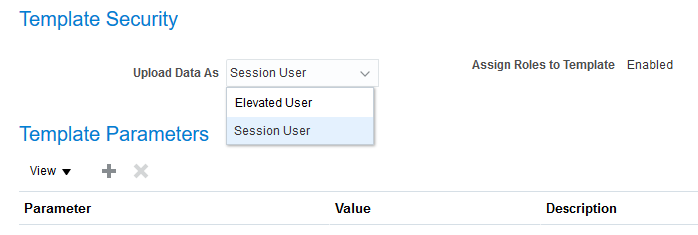
スプレッドシート・テンプレートでのテンプレート・セキュリティの設定
ジョブや等級など、保護されていないオブジェクトのスプレッドシート・テンプレートを作成する場合の動作は次のとおりです。
- 「次としてデータをアップロード」フィールドで「セッション・ユーザー」または「昇格されたユーザー」を選択できます。デフォルトでは、この値は「セッション・ユーザー」です。
- 読取り専用の「テンプレートへのロールの割当」フィールドは「使用可能」に設定されます。この値は、「ロール・アクセスの管理」タブでテンプレートにロールを割り当てることができることを示します。
就業者やポジションなど、保護されたオブジェクトのスプレッドシート・テンプレートを作成する場合の動作は次のとおりです。
- 「次としてデータをアップロード」は「昇格されたユーザー」に設定され、変更することはできません。
- 「テンプレートへのロールの割当」は「使用不可」に設定されます。この値は、「ロール・アクセスの管理」タブでテンプレートにロールを割り当てることができないことを示します。
保護されたオブジェクトについてスプレッドシートからデータをアップロードする権限があるのは、「人材管理統合スペシャリスト」ジョブ・ロールのみです。
有効化のステップ
テンプレート・セキュリティを使用して、更新の履歴を表示するユーザーを特定します。
ヒントと考慮事項
保護されていないオブジェクトの既存のスプレッドシート・テンプレートでは、「次としてデータをアップロード」が「昇格されたユーザー」に設定されています。必要に応じて、スプレッドシート・テンプレートを編集して、「次としてデータをアップロード」を「セッション・ユーザー」に設定できます。
主なリソース
詳細は、Applicationsヘルプに移動して次のヘルプ・トピックを参照してください。
- テンプレート・セキュリティ: 説明
- スプレッドシート・テンプレートの作成および編集: 手順
- スプレッドシート・ビジネス・オブジェクト・アクセスの管理: 説明
この項では、すべてのHCMアプリケーションで使用される機能について説明します。
公開情報ページから自分の写真をすばやくアップロードできるようになりました。写真のアップロード・ツールを起動するカメラ・アイコンがイメージに表示されるようになり、ここから直接、公開プロファイルに写真をすばやくアップロードできます。引き続き、クイック処理または「処理」メニューの「写真のアップロード」処理を使用して、新しい写真をアップロードすることもできます。

新しい写真のアップロード・オプション
カメラ・アイコンをクリックすると、新しい写真をアップロードしてクロップした後、保存できます。
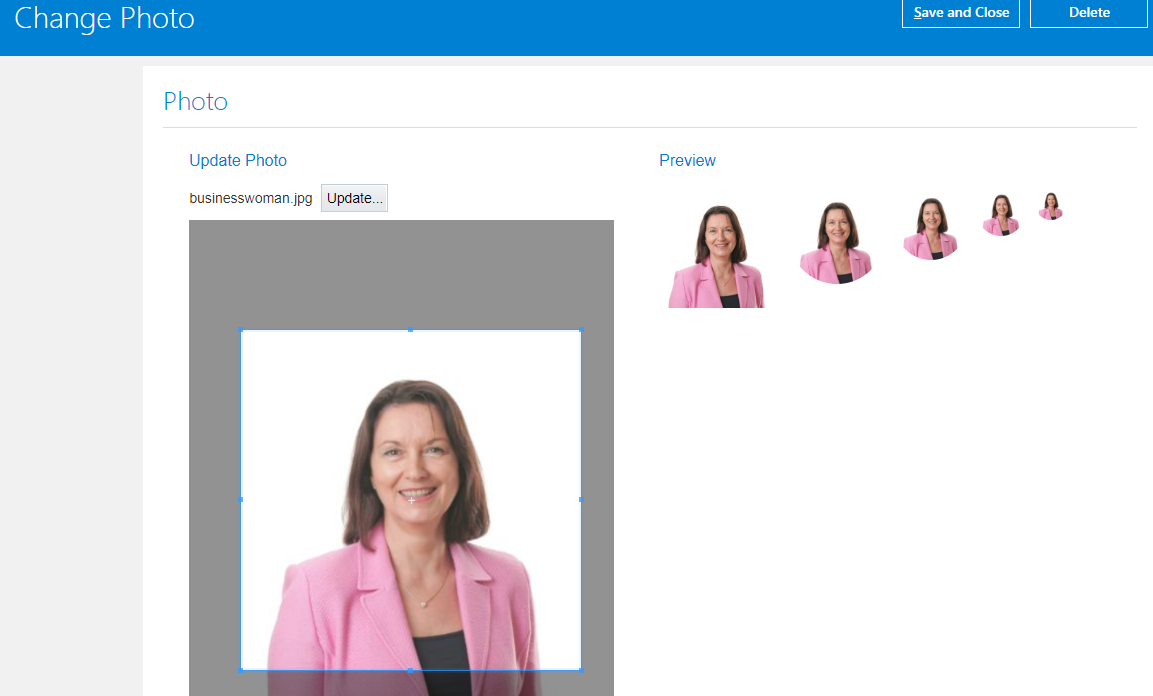
写真の変更
新しい写真のアップロードや既存の写真の変更を行うには:
- 「自分」→「公開プロファイル」にナビゲートします。
- イメージ上のカメラ・アイコンをクリックします。
- 写真をアップロードしてクロップします。
- 「保存してクローズ」をクリックします。
有効化のステップ
この機能を有効にするために何もする必要はありません。
ロール情報
提供されている従業員ロールは、イメージのアップロード機能を保護する「個人イメージの管理」(ORA_PER_MANAGE_PERSON_IMAGE)集計権限を継承します。
ページが再設計されてデスクトップとモバイル機器で同じルック・アンド・フィールを使用できるようになり、ユーザーの満足度が向上します。この再設計されたページはモダンな外観で会話形式の言語が使用され、あらゆる機器に対応して簡単に使用できるようになっています。無駄のない行と必要なフィールドのみの整然としたページは、必要に応じてパーソナライズできます。
次に示す再設計されたページはすべて、再設計されたクラウド・ユーザー・エクスペリエンスの一部です。
HCMエクスペリエンス設計スタジオの拡張によるページ構成の簡略化
HCMトランザクション・コンフィギュレータの名前がHCMエクスペリエンス設計スタジオに変更され、名前が変更されて拡張されたトランザクション設計スタジオが含められました。トランザクション設計スタジオを使用して、トランザクションおよびページを構成するためのルールを作成します。ユーザーのロールと従業員のビジネス・ユニットや雇用主に基づいて、セクションやフィールドの表示方法を変更できます。この操作が大幅に簡易化されました。
ページ構成ルール
新しく設計された、レスポンシブな処理およびページを構成できます。次のことが可能です。
- ページ上のリージョンやセクションの可視性を制御します。
- ページ、リージョンまたはセクション内の属性の可視性を制御します。
- オプション属性の必須ステータスを変更します。
- ガイド・プロセス設計を使用する処理での質問リスト・ページの使用の可否を制御します。
トランザクション設計スタジオで、使用可能なページのルールを1つ以上作成できます。ロール、ビジネス・ユニット、雇用主などのパラメータによって、ルールの対象となるロールとルールが適用される従業員のセットが決まります。パラメータはすべてオプションです。

「昇格・昇進」処理のルールの例
構成するルールの部分が3つあります。
- パラメータを含む基本詳細。パラメータはすべてオプションです。
- 「ロール」は、処理を実行するユーザーまたはページを表示するユーザーのロールです。
- 「雇用主」は、操作対象の従業員の雇用主です
- 「ビジネス・ユニット」は、操作対象の従業員のビジネス・ユニットです。
- 一部の処理には、追加パラメータが含まれることがあります。
- 表示または非表示にするリージョン。これらはページごとに異なります。トランザクションでガイド・プロセス・フレームワークが使用されている場合、質問リスト・ページも非表示にできます。
- 表示または非表示にしたり、必須またはオプションにするページ属性。使用可能な属性は、ページのリージョン別にまとめられています。

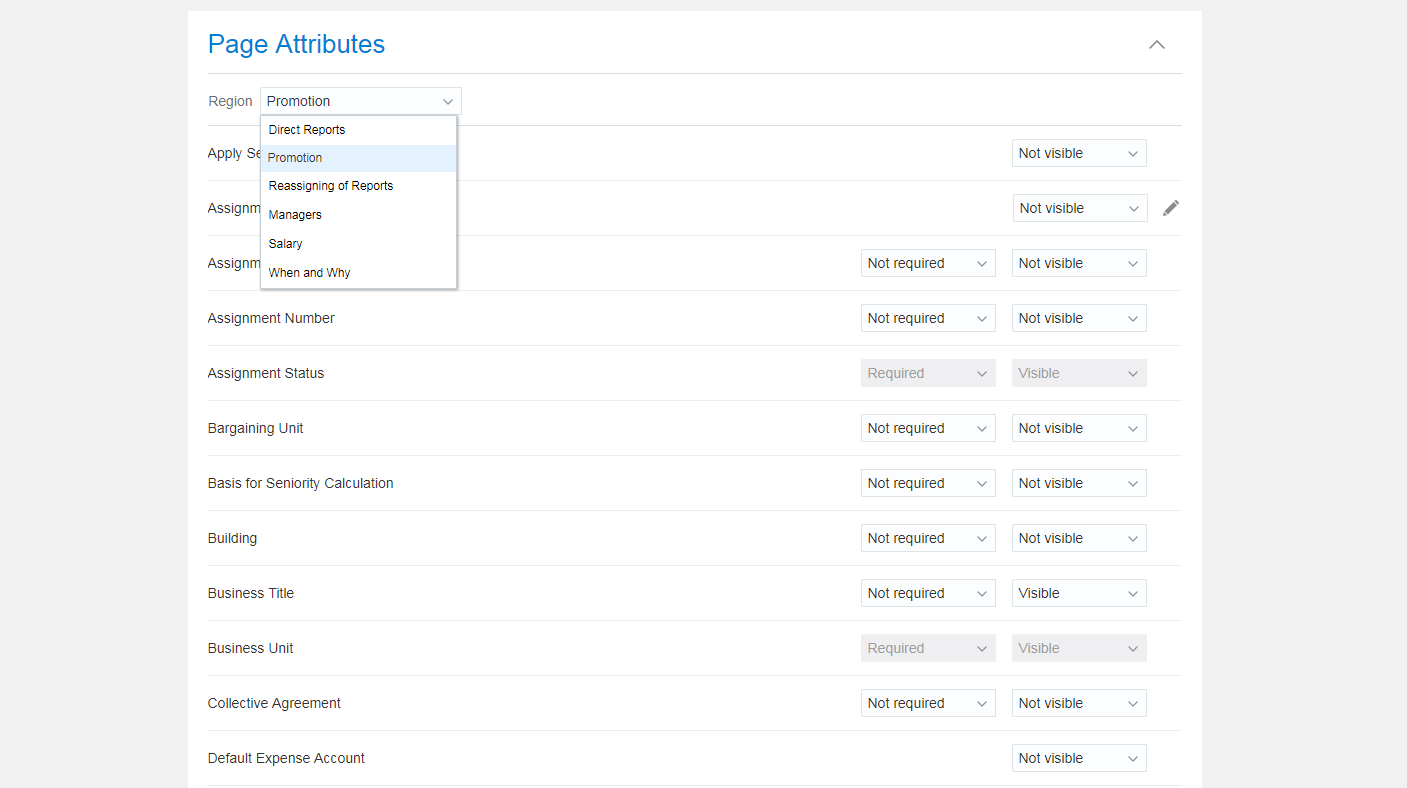
「ルールの編集」ページ
ルール評価
1つの処理またはページに複数のルールを作成した場合は、複数のルールのパラメータの条件を従業員が満たせば、表示されている順序でルールが評価されます。ルールは次のように評価されます。
- 複数のルールに対して同じパラメータが構成され、かつ同じリージョンまたはページ属性設定(表示/必須ステータス)が構成されている場合は、最初に表示されるルールが適用されます。同じリージョンまたは属性設定に対して同じパラメータおよび構成を使用する後続のルールは適用されません。
- 複数のルールに対して異なるパラメータが構成され、かつ異なるリージョンまたはページ属性設定(表示/必須ステータス)が構成されている場合は、それぞれのルールが適用されます。
この例では、複数のルールがどのように評価されるかを説明します。「給与」および「マネージャ」リージョンが表示可能で提供され、「等級」および「ジョブ」がオプションで提供されているとします。
| ルール | パラメータ | リージョン構成 | ページ属性設定 |
|---|---|---|---|
| 1 | 国= US、UK | 「給与」セクションを非表示 | 「等級」は必須 |
| 2 | 国= US | 「マネージャ」セクションを非表示 | 「等級」はオプション |
| 3 | 国= UK | 「給与」セクションを表示 | |
| 4 | 国= <null> | 「ジョブ」は必須 |
USの従業員の場合、「給与」および「マネージャ」リージョンは非表示になります。「等級」と「ジョブ」は必須になります。
UKの従業員の場合、「給与」リージョンは非表示になります。「等級」と「ジョブ」は必須になります。
USとUK以外の従業員の場合、非表示のリージョンはありません。「等級」はオプションになります。「ジョブ」は必須になります。
非表示の属性も構成できるようになりました。ページ・コンポーザを使用して最初に表示する必要はなくなりました。フレックスフィールドを含めることがサポートされるページについては、それらが表示されるようにここで設定できます。
有効化のステップ
HCMエクスペリエンス設計スタジオにアクセスするには:
- サンドボックスをアクティブ化します。
- 「自分のクライアント・グループ」タブにナビゲートします。
- 「詳細表示」をクリックしてクイック処理を開きます。
- 「雇用」グループで「HCMエクスペリエンス設計スタジオ」を選択します。
- 「設定およびアクション」で、「ページの編集」を選択します。
- サイト・レイヤーを選択し、「OK」をクリックします。
- 「続行」をクリックします。
ページ構成ルールを作成するには、「トランザクション設計スタジオ」タブで:
- 「処理」の値リストから処理またはページを選択します。
- 「追加」ボタンをクリックします。
- 基本詳細を入力します。
- 様々なリージョンがページに含まれている場合は、含めるリージョンの必須および表示のステータスを設定します。
- ガイド・プロセス・デザインをページで使用している場合は、ユーザーに対する質問リストを表示または非表示にします。
- 必須リージョンは変更できません。

- 「ページ属性」リージョンで、構成するリージョンを選択します。

- 選択したリージョン内の属性の必須または表示の設定を変更します。
- 読取り専用フィールドには必須設定はありません。
- 必須フィールドは変更できません。
- フレックスフィールドは鉛筆アイコンによって識別されます。フレックスフィールドの可視性を設定するには、全体の可視性を「表示」に変更した後、鉛筆アイコンをクリックします。

- 「フレックスフィールド属性」リストから、表示するセグメントを選択します。
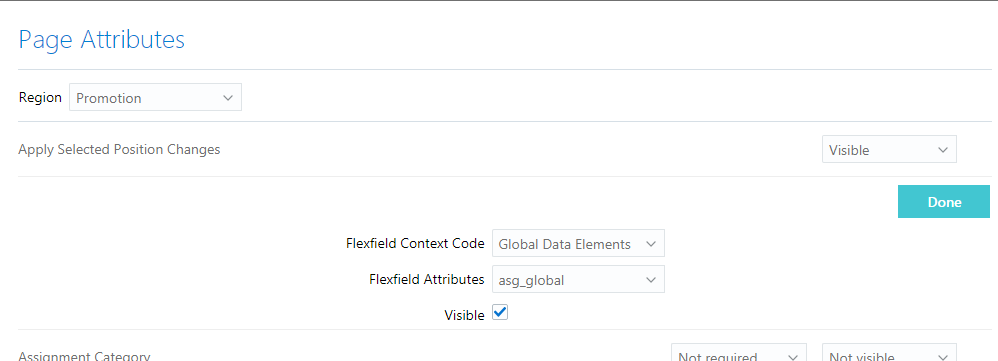
- 「表示」チェック・ボックスを選択します。
- 表示するすべてのセグメントについて、前述のステップを繰り返します。
- 「完了」をクリックします。
- 次に構成するリージョンについて、5-8の該当するステップを繰り返します。
- 保存します。
- 同じページまたは処理について複数のルールを作成した場合は、上下の矢印を使用して、評価する順にルールを並べます。
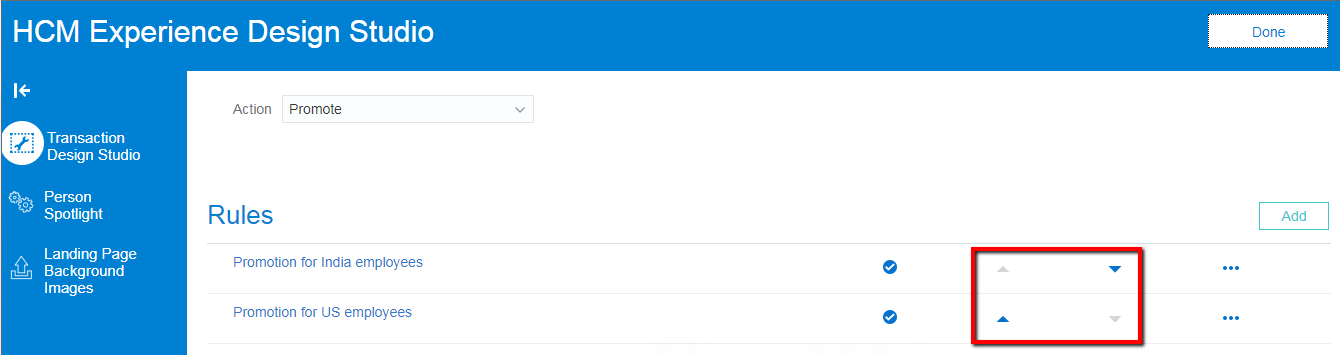
- サンドボックスを適用します。
ヒントと考慮事項
- 場合によっては、属性について提供される表示や必須のステータスを特定できないことがあります。その場合、ステータスは「不確定」に設定されます。
- 場合によっては、属性について提供される表示や必須のステータスを変更すると、ダウンストリームへの影響が避けられないことがあります。その場合、「表示」または「必須」の設定は無効になります。
- この作業領域から、さらに、個人スポットライトを変更したり、HCMランディング・ページ設計を使用するページのイメージをアップロードできます。
- 新しく設計されたモバイル・レスポンシブ・ページのうち、「処理」リストで使用可能なページのみを構成できます。現在のリリースでは、すべてのモバイル・レスポンシブ・ページを使用できるわけではありません。
- トランザクション設計スタジオの構成を別の環境に移行するには、「カスタマイズの移行」を使用します。カスタマイズ・セットの作成時には、アプリケーション・アーティファクト、分析およびCRM共通コンポーネントのみを選択する必要があります。
- 以前に「サイト」レベル値をYに設定して「ガイド・プロセスで表示される質問」プロファイル・オプション(HCM_TASK_CONFIGURATOR_RESPONSIVE_ENABLED)を有効にしており、質問表を非表示にするTDSルールがない場合は、質問表ページが表示されます。
主なリソース
トランザクション設計スタジオの詳細な機能および設定情報については、My Oracleの次のドキュメントを参照してください。サポート:
-
Transaction Design Studio ? What It Is and How It Works (ドキュメントID 2504404.1)
レスポンシブ・ページを有効にする方法については、My Oracle Supportの次のドキュメントを参照してください。
- HCM Responsive User Experience Setup Information- Profile Options and Displayed Fields (ドキュメント2399671.1)
元のHCMページ・コンフィギュレータの詳細は、18BのHCM Common新機能で紹介している次の機能を参照してください。
- 簡略化されたHCMページ構成
ページ・コンポーザを使用したページのパーソナライズの詳細は、次を参照してください。
- 第3章「Oracle Applications Cloudでのページのカスタマイズ: Applicationsの構成および拡張」ガイド。
- Developer RelationsのPage Composer Oracle YouTubeチャネル。
移行のカスタマイズの詳細は、次を参照してください。
ロール情報
提供されている「人材管理アプリケーション管理者」ロールは、HCMエクスペリエンス設計スタジオを使用するために必要なHCMページ・コンフィギュレータ(HRC_ACCESS_HCM_TRANSACTION_CONFIGURATOR)へのアクセス権限を継承します。
このページにアクセスするには:
- 「自分のクライアント・グループ」ホーム・ページ・タブにナビゲートします。
- クイック・リンクの下にある「詳細表示」をクリックします。
- 処理の「雇用」グループで、「HCMエクスペリエンス設計スタジオ」を探します。
ディープ・リンクにより、HCM Cloudアプリケーションのページに直接、簡単にナビゲートできます。多くのディープ・リンクを新しいモバイル・レスポンシブ・ページで使用できるようになり、従業員がすばやくHCM情報にアクセスしたり、HCM Cloudでトランザクションを開始できるように、イントラネット、カスタム・アプリケーションやサード・パーティ・アプリケーション、またはドキュメントに埋め込むことができます。

「ディープ・リンク」ページ
モバイル・レスポンシブ・ページおよび従来の非レスポンシブ・ページで使用可能なすべてのディープ・リンクのリストを参照するには、メイン・メニューで「ツール」、「ディープ・リンク」の順に移動します。
ディープ・リンクを使用してHCM Cloudのページにアクセスする場合、HCM Cloudのユーザー・セキュリティが適用されます。シングル・サインオンを使用している場合、ディープ・リンクによって、ユーザーはHCM Cloudのサインイン・ページに直接ナビゲートされます。 Basic認証を使用している場合、ユーザーは、ページにナビゲートする前にHCM Cloudのユーザー名とパスワードを入力するよう求められます。
有効化のステップ
ディープ・リンクにアクセスするには:
- メイン・メニューを開きます。
- 「ツール」→「ディープ・リンク」に移動します。
- ディープ・リンクのURLをコピーします。
- URLを目的の場所に貼り付けます。
ヒントと考慮事項
- 「ディープ・リンク」ページには、モバイル・レスポンシブ・ページと従来の非レスポンシブ・ページのディープ・リンクが表示されます。同じページにモバイル・レスポンシブ・ディープ・リンクと従来のディープ・リンクが存在する場合は、リンクをクリックして、使用するものを決定します。一部のディープ・リンク名には、NFS、RESPONSIVE、MY_TEAMまたはMY_CLIENT_GROUPSが含まれ、このことは、それらがモバイル・レスポンシブ・ページのものであることを示します。
ロール情報
提供されている「人材管理アプリケーション管理者」ロールは、「ディープ・リンク」メニュー項目を保護する管理リンクの表示(FND_VIEW_ADMIN_LINK)権限を継承します。
「自分」、「自分のチーム」または「自分のクライアント・グループ」クイック処理から使用可能なすべての処理をHCMグローバル検索で使用できます。 以前は、よく使用する処理のみを検索できました。さらに、改善された新しい個人検索の導入により、「自分のチーム」と「自分のクライアント・グループ」の両方から処理を使用できる場合でも(「昇格・昇進」、「異動」など)、1つの処理のみが表示されます。クイック処理タブ名も追加されなくなりました。これまで、「自分のチーム」と「自分のクライアント・グループ」では異なる検索ページが使用されていましたが、同じ検索ページが使用されるようになったため、タブ名は必要ありません。従業員およびライン・マネージャまたはHR専門ユーザーと同じ処理へのアクセス権がある場合にのみ、「自分」タブ名が追加されて表示されます。

19Aでの検索結果

19Aより前までの検索結果
有効化のステップ
HCMグローバル検索構成を有効にするステップは、次を参照してください。
- 18B HCM Common新機能の機能紹介: 新しいHCMグローバル検索
主なリソース
HCMグローバル検索構成の詳細は、次を参照してください。
- 18B HCM Common新機能の機能紹介: 新しいHCMグローバル検索
- 18C HCM Common新機能の機能紹介: HCMグローバル検索の拡張
- 19A HCM Common新機能の機能紹介: 改善された新しい個人検索
「自分のチーム」または「自分のクライアント・グループ」クイック処理から個人を検索する場合、改善された新しい個人検索を使用できるようになりました。クライアント側の値リストを使用して就業者の名前、個人番号、勤務先Eメールまたはビジネス・タイトルで検索することで、結果をよりすばやく取得できます。部下である従業員がいる場合は、常に直属の部下のリストが表示されます。いずれかをすばやく選択し、トランザクションを開始できます。他の個人に対して操作を行う場合は、ライン・マネージャ階層で他の従業員を検索します。HR担当者である場合は、専門の職責範囲で就業者を検索します。新しい個人検索では、アクティブな従業員アサイメント、委任されたライン外の部下および派遣就業者がすべて返されます。
また、HR担当者は、拡張検索を使用して処理対象の個人を簡単に見つけることもできるようになりました。 拡張検索を使用して結果を絞り込みます。たとえば、拡張検索では、ジョブ、ポジション、日付などのパラメータを指定し、非就業者、退職した就業者、処理待ち就業者、先日付の採用などを検索できます。
使用するステップ:
「自分のチーム」または「自分のクライアント・グループ」から新しい個人検索にアクセスするには:
- 「昇格・昇進」や「異動」などの処理を選択します。
- 新しい個人検索にナビゲートされます。
- 検索ボックスに個人の名前または名前の数文字を入力します。
- ライン・マネージャは、名前を選択してトランザクションを開始します。 また、HR担当者は、「拡張検索」リンクを選択し、追加パラメータを使用して目的の個人の検索を絞り込むことができます。
グローバル検索から処理を検索して開始する場合、同じ新しいユーザー検索ページに移動します。
有効化のステップ
権限やジョブ・ロールを割当または更新して、機能をアクセス可能にします。詳細は、次の「ロール」セクションに表示されます。
ヒントと考慮事項
- 連絡先を検索することはできません。
- 拡張検索は、提供されている「HR担当者」ロールのみで使用できます。
- 「自分のチーム」および「自分のクライアント・グループ」は、この同じ新しい個人検索を使用するようになります。「自分のチーム」と「自分のクライアント・グループ」の両方のタブから処理にアクセスできる場合、これらは処理名に追加されません。従業員と同じ処理へのアクセス権がある場合のみ、その処理の従業員バージョンを識別するために、もう1つのロールの処理名に「自分」が追加されます。
ロール情報
- 提供されているHCMジョブ・ロールおよび抽象ロールはすべて、新しい個人検索へのアクセス権を付与するHCM共通コンポーネントへのアクセス(HRC_ACCESS_HCM_COMMON_COMPONENTS)権限を継承します。
「データ交換」作業領域から使用可能な、再設計された「HCM抽出」ページを使用すると、ユーザー・エクスペリエンスが向上します。再設計されたレスポンシブ・ページには、「抽出の送信」ページ、「抽出結果の表示」ページおよびセルフサービス・ページが含まれ、あらゆる機器でこれらのページを使用できます。
これらのページの外観および動作の変更点は次のとおりです。
- 「抽出の送信」ページは「抽出インスタンスの送信」ページと呼ばれるようになり、4つのページではなく単一ページになっています。
- 「抽出結果の表示」ページでは、「抽出インスタンスの送信」ページと同じ単一ページのルック・アンド・フィールが使用されています。
新しいモバイル・レスポンシブ・ページを使用すると、モバイル機器から抽出インスタンスの処理をスケジュールし、結果を表示およびダウンロードできます。

「抽出インスタンスの送信」ページ
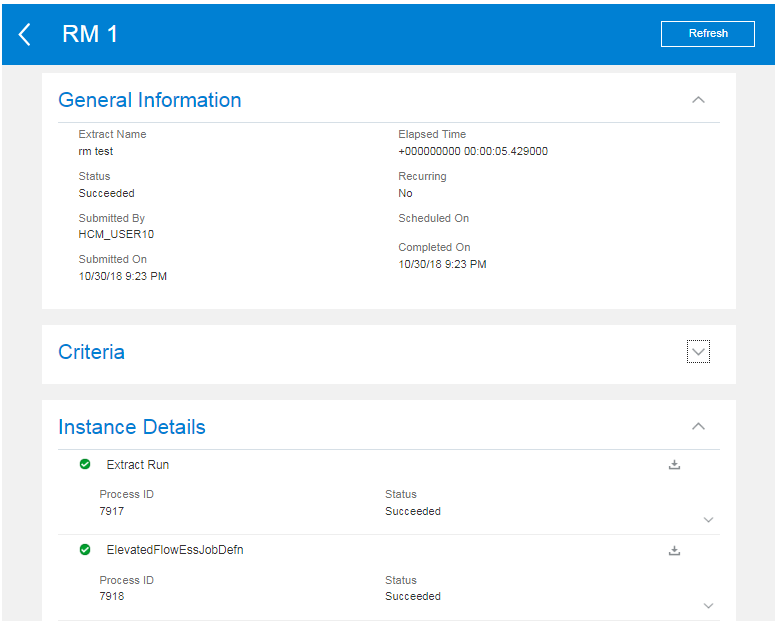
「抽出結果の表示」ページ
有効化のステップ
新しいページを有効にするには、HCM_RESPONSIVE_PAGES_ENABLEDプロファイル・オプションを有効化した後で、次のプロファイル・オプションを有効化する必要があります。HCM_RESPONSIVE_PAGES_ENABLEDプロファイル・オプションを有効化していない場合は、18Aの「再設計されたクラウド・ユーザー・エクスペリエンス」の機能紹介で、「有効化のステップ」、「ヒントと注意事項」および「主な資料」を参照してください。
| 有効にするページ |
フィールド | 値 |
|---|---|---|
| 抽出 |
プロファイル・オプション・コード |
HCM_EXTRACT_DEFINITION_RESPONSIVE_ENABLED |
| 抽出の送信 |
プロファイル・オプション・コード |
HCM_SUBMIT_EXTRACT_RESULTS_RESPONSIVE_ENABLED |
| 抽出結果の表示 |
プロファイル・オプション・コード |
HCM_VIEW_EXTRACT_RESULTS_RESPONSIVE_ENABLED |
プロファイル・オプションを有効化するには、「設定および保守」作業領域にナビゲートします。
- 「管理者プロファイル値の管理」タスクを検索してクリックします。
- プロファイル・オプションを検索して選択します。
- クリックして新しいプロファイル値を追加します。
- 「レベル」として「サイト」を選択します。
- 「プロファイル値」フィールドに「Y」と入力します。
- 「保存」および「閉じる」をクリックします。
ヒントと考慮事項
抽出インスタンスを送信するときに、フロー相互関係の変更が必要な場合は、給与チェックリストの「プロセスまたはレポートの送信」から抽出を送信できます。
主なリソース
プロファイル・オプションの作成および有効化の詳細は、My Oracle Supportの次のドキュメントを参照してください。
- HCM Responsive User Experience Setup Information- Profile Options and Displayed Fields (ドキュメント2399671.1)
表示されるフィールドおよび非表示フィールドの詳細は、My Oracle Supportの次のドキュメントを参照してください。
- HCM Responsive User Experience Setup Information- Profile Options and Displayed Fields (2399671.1)
ページのパーソナライズの詳細は、次を参照してください。
- 『Oracle Applications Cloud構成と拡張』ガイドの第3章「ページの変更」
- Developer RelationsのPage Composer Oracle YouTubeチャネル。
定期支払および1回払いが独自のセクションにグループ化されているため、従業員の報酬を表示するライン・マネージャは、それらを簡単にレビューできるようになりました。このセクションには、「報酬履歴の管理」ページに表示するように構成されたエレメントに関する従業員のエントリが表示されます。マネージャは、支払名をクリックして従業員のエレメント・エントリ値を表示できます。
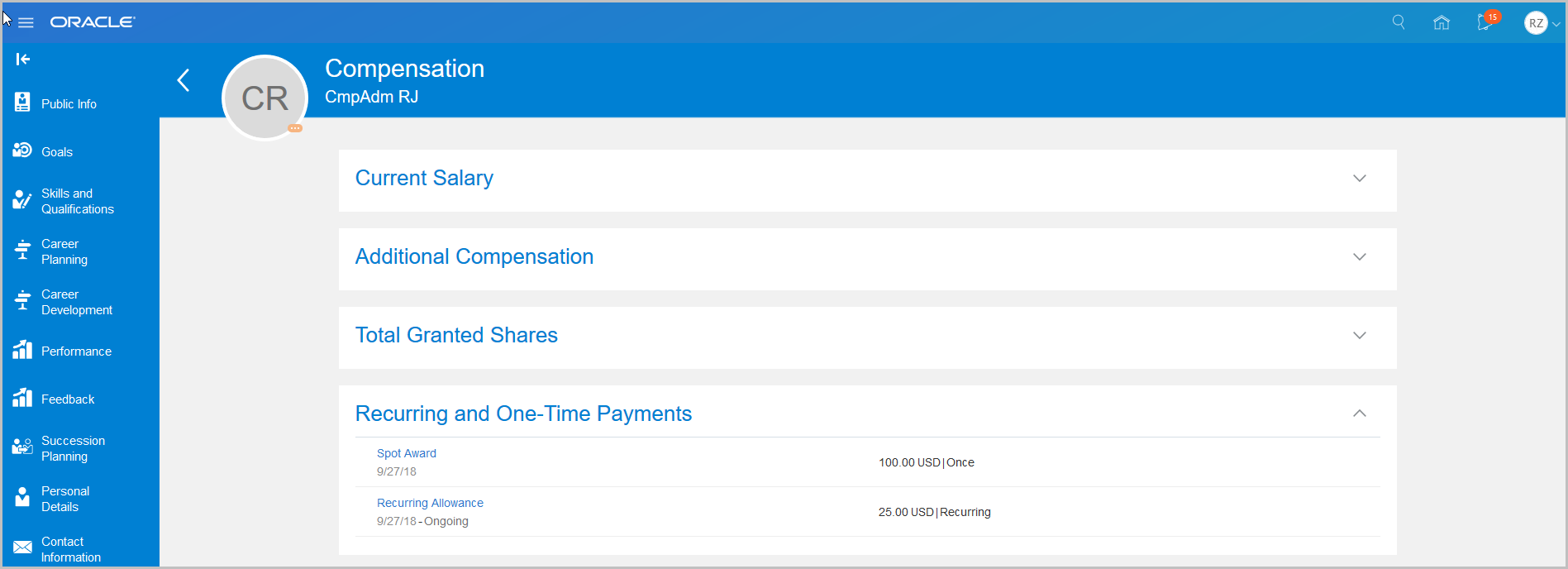

ドリルダウン詳細
有効化のステップ
- 「報酬」スポットライトをまだ有効にしていない場合は、18CのHCM Common新機能にある「個人スポットライト - 報酬詳細 - 就業者ビュー」の機能紹介の「有効化のステップ」の項に従って有効にする必要があります。
- このセクションはデフォルトでは非表示となり、HCMエクスペリエンス設計スタジオの構成またはページ・コンポーザを使用して有効にするか、表示されるように設定する必要があります。
次の場合に新しい給与条件提示を回避することにより、レスポンシブな給与ページの承認プロセスを簡略化します。
- 給与変更が承認待ちである
- 給与変更を伴うライン・マネージャ・トランザクション(昇格・昇進など)が承認待ちである
有効化のステップ
この機能が動作するには、報酬の再設計されたユーザー・エクスペリエンス・プロファイル・オプションCMP_COMPENSATION_RESPONSIVE_ENABLEDをプロファイル・オプションで有効にする必要があります。プロファイル・オプションを有効にすると、この機能をすぐに使用できます。
「適格ジョブの管理」フローのルック・アンド・フィールが、デスクトップとモバイル機器で同じになりました。この再設計されたフローでは、モダンな外観と会話形式の言語が採用され、応答性と容易な操作性の両方が考慮されています。ページは整然としており、最も頻繁に使用されるフィールドが表示されます。
適格ジョブとは、現在のジョブ以外に就業者にふさわしいと考えられる追加のジョブのことです。追加のジョブを使用して、タイム・シートで時間を報告できます。

適格ジョブの追加
有効化のステップ
新しい「適格ジョブの管理」ページを有効にするには、HCM_RESPONSIVE_PAGES_ENABLEDプロファイル・オプションを有効化した後で、次のプロファイル・オプションを有効化する必要があります。HCM_RESPONSIVE_PAGES_ENABLEDプロファイル・オプションを有効にしていない場合は、HCM Responsive User Experience Setup Information- Profile Options and Displayed Fields (ドキュメント2399671.1)のホワイト・ペーパーを参照してください。
| フィールド | 値 |
|---|---|
| プロファイル・オプション・コード | PER_PERSONAL_INFORMATION_RESPONSIVE_ENABLED |
プロファイル・オプションを有効化するには、「設定および保守」作業領域にナビゲートします。
- 「管理者プロファイル値の管理」タスクを検索してクリックします。
- プロファイル・オプションを検索して選択します。
- クリックして新しいプロファイル値を追加します。
- 「レベル」に「サイト」を選択します。
- 「プロファイル値」フィールドに「Y」と入力します。
- 「保存」および「閉じる」をクリックします。
主なリソース
表示されるフィールドおよび非表示フィールドの詳細は、My Oracle Supportの次のドキュメントを参照してください。
- HCM Responsive User Experience Setup Information- Profile Options and Displayed Fields (ドキュメント2399671.1)
ページのパーソナライズの詳細は、次を参照してください。
- 『Oracle Applications Cloud構成と拡張』ガイドの第3章「ページの変更」
- Developer RelationsのPage Composer Oracle YouTubeチャネル。
すべてのユーザーを対象とした単一ページを設計することで、「給与明細」ページをより簡単に使用できるようにしました。モバイル・レスポンシブ設計の一部として、すべてのユーザーが同じページにアクセスするように、セルフサービス・ページと専門の「給与明細」ページを統合しました。
専門ユーザーは、生成された給与明細をすぐに表示できるようになりました。従業員の場合と同様、給与明細の表示は給与明細の使用可能日に依存します。
有効化のステップ
新しい「給与明細」ページを有効にするには、HCM_RESPONSIVE_PAGES_ENABLEDプロファイル・オプションを有効化した後で、次のプロファイル・オプションを有効化する必要があります。HCM_RESPONSIVE_PAGES_ENABLEDプロファイル・オプションを有効化していない場合は、18Aの「再設計されたクラウド・ユーザー・エクスペリエンス」の機能紹介で、「有効化のステップ」、「ヒントと注意事項」および「主な資料」を参照してください。
| フィールド | 値 |
|---|---|
| プロファイル・オプション・コード | PAY_PAYROLL_RESPONSIVE_ENABLED |
プロファイル・オプションを有効化するには、「設定および保守」作業領域にナビゲートします。
- 「管理者プロファイル値の管理」タスクを検索してクリックします。
- プロファイル・オプションを検索して選択します。
- クリックして新しいプロファイル値を追加します。
- 「レベル」として「サイト」を選択します。
- 「プロファイル値」フィールドに「Y」と入力します。
- 「保存」および「閉じる」をクリックします。
プロファイル・オプションを有効にすると、給与ページのナビゲーション・メニュー・オプションは、新しい給与ページに移行し、古いページは使用できなくなります。
ヒントと考慮事項
このオプションを有効にすると、すべての給与セルフサービス・ページ(給与明細など)がレスポンシブ・ページになるとともに、専門ユーザーに対する給与明細ページもレスポンシブになります。
このオプションを有効にしないと、すべての給与セルフサービス・ページ(給与明細など)が従来のページになるとともに、専門ユーザーに対する給与明細ページも従来のものになります。
主なリソース
プロファイル・オプションの作成および有効化の詳細は、My Oracle Supportの次のドキュメントを参照してください。
- HCM Responsive User Experience Setup Information- Profile Options and Displayed Fields (ドキュメントID 2399671.1)
表示されるフィールドおよび非表示フィールドの詳細は、My Oracle Supportの次のドキュメントを参照してください。
- HCM Responsive User Experience Setup Information- Profile Options and Displayed Fields (ドキュメントID 2399671.1)
ページのパーソナライズの詳細は、次を参照してください。
- 『Oracle Applications Cloud構成と拡張』ガイドの第3章「ページの変更」
- Developer RelationsのPage Composer Oracle YouTubeチャネル。
すべての年度末文書へのアクセスを保護できるようになりました。新しいグローバル集計権限では、グローバルな年度末文書へのアクセス権が付与されます。

有効化のステップ
権限やジョブ・ロールを割当または更新して、機能をアクセス可能にします。詳細は、次の「ロール」セクションに表示されます。
ヒントと考慮事項
新しいカスタム従業員ロールを構成した場合、有効にするには、「年度末文書の表示」集計権限を追加する必要があります。
ロール情報
新しいグローバル集計権限では、グローバルな年度末文書へのアクセス権が付与されます。
| タスク |
集計権限 |
|---|---|
| 年度末文書の表示 |
年度末文書の表示(ORA_PAY_VIEW_YEAR_END_DOCUMENTS) |
従業員が自分の納税カードに直接アクセスし、新しいレスポンシブ・ページを使用して税控除情報を表示および更新できます。 この新しいページを使用すると、従業員は個人税控除情報で次の処理を行うことができます。
- 現在のフォームの更新
- 新しい州フォームの追加
- 先日付のフォームの追加
- 以前のフォームの表示
- 州フォームの削除
- 移入された連邦および州の個人税控除申告PDFのダウンロードと保存
「税控除情報」ページのランディング・ページを下に示します。 新規採用の時点で税レポート・ユニットを選択すると、デフォルトの納税カードが自動的に作成されます

税控除情報
ランディング・ページには、各フォームが次の順序で表示されます。
- 連邦フォーム
- 州フォーム(アルファベット順)
- 先日付のフォーム(ある場合。細いフォント)
ランディング・ページには、デフォルトで最初の6つのフィールドが表示されます。 フィールドが6つより多い場合は、下矢印をクリックして残りのフィールドを表示します。
従業員は、必要に応じて個人税控除情報を編集できます。 情報の編集に使用されるフォームを下に示します。 従業員は、現在の日付で情報に変更を加えることや、先日付の変更を加えることができますが、日付を遡って変更することはできません。 変更する場合は、「同意します」を選択することが必須となります。 従業員が「同意します」チェック・ボックスを選択しないで変更内容を保存しようとすると、エラー・メッセージが表示されます。
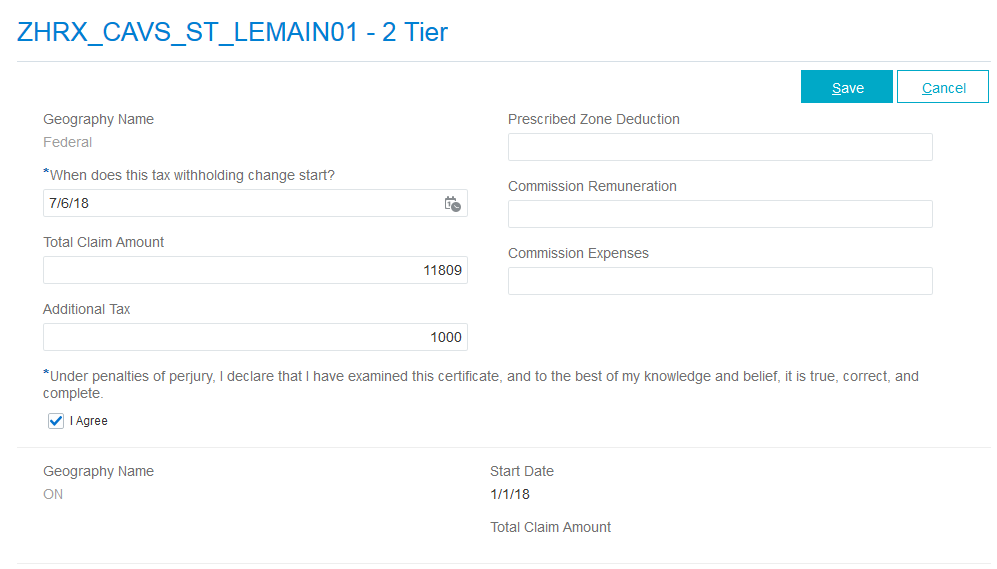
税控除情報の編集
必要に応じて、従業員は新しい州フォームを追加できます。「追加」ボタンを使用して新しいフォームを開き、日付と追加する州を選択します。 ここで選択した州は、計算カードの「雇用の州」には影響しません。
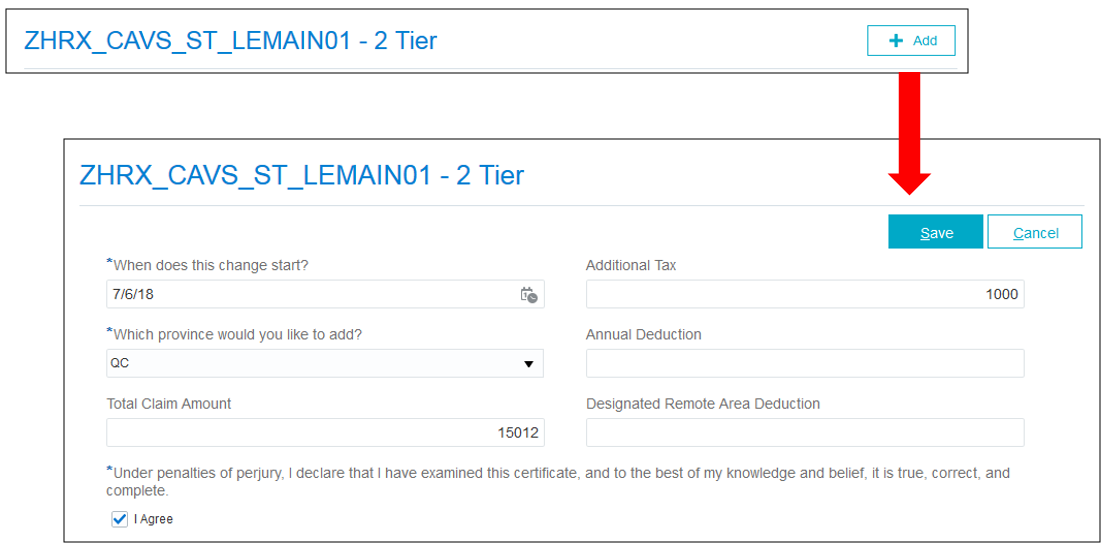
税控除情報の追加
従業員は、先日付のフォームを追加することもできます。 これらは、ランディング・ページの現在のフォームの後に表示されます。 先日付のフォームが入力されると、現在のフォームは、将来のフォームの開始の1日前に期限が終了します。 先日付のフォームを削除することもできます。 先日付のフォームを削除するには、更新モードでフォームを入力し、「削除」ボタンを使用します。
従業員は、次の2つの方法で「税控除情報」ページにアクセスできます。
- 従業員ダッシュボードから、サイドにある「クイック処理」リンクを使用するか、機能領域グループを使用してタスクがグループ化されている「アプリケーション」セクションにあるアイコンを使用します。
- 従業員は、次のいずれかのナビゲーションを使用してUIにアクセスできます(下のキャプチャを参照)。
- 従業員ダッシュボード(「自分」)→「クイック処理」→「支払」→「税控除情報」
- 初期リストにない場合は、「詳細表示」をクリックしてその他のリンクにアクセスしてください
- 従業員ダッシュボード(「自分」)→「アプリケーション」→「支払」→「税控除情報」
- 従業員ダッシュボード(「自分」)→「クイック処理」→「支払」→「税控除情報」
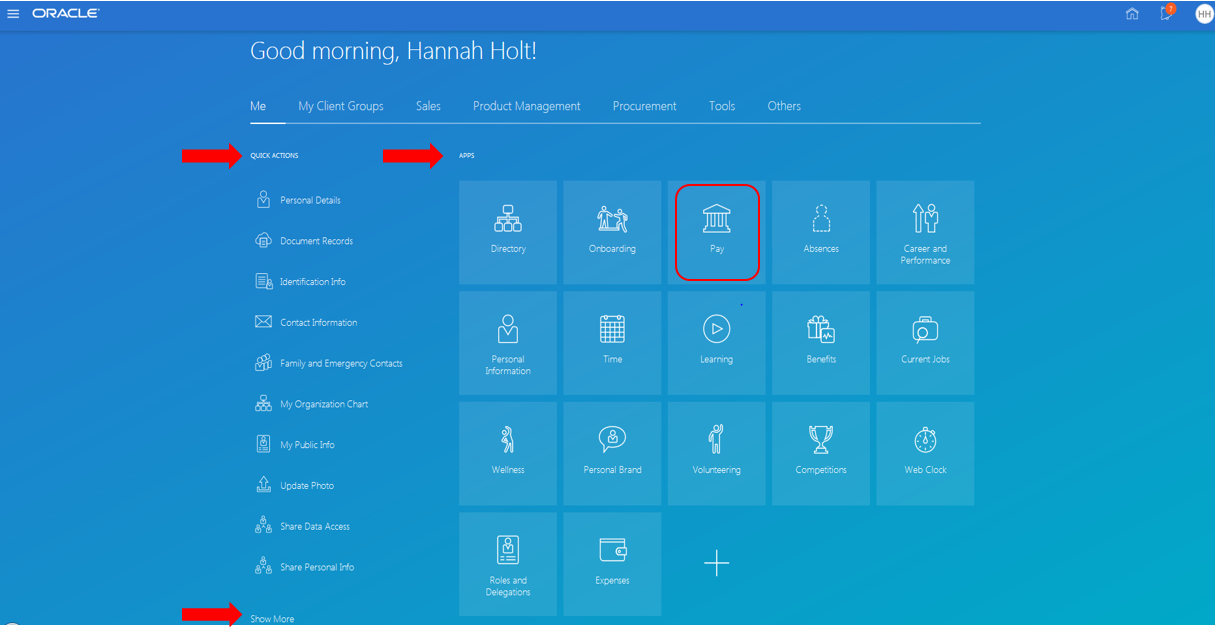
従業員ダッシュボード
有効化のステップ
「税控除情報」ページを有効にするには、次のプロファイル・オプションを最初に有効化した後で、HCM_RESPONSIVE_PAGES_ENABLEDプロファイル・オプションを有効化する必要があります。HCM_RESPONSIVE_PAGES_ENABLEDプロファイル・オプションを有効化していない場合は、18Aの「再設計されたクラウド・ユーザー・エクスペリエンス」の機能紹介で、「有効化のステップ」、「ヒントと注意事項」および「主な資料」を参照してください。
| フィールド | 値 |
|---|---|
| プロファイル・オプション・コード | PAY_PAYROLL_RESPONSIVE_ENABLED |
プロファイル・オプションを有効化するには:
- 「設定および保守」作業領域にナビゲートします。
- 「管理者プロファイル値の管理」タスクを検索してクリックします。
- プロファイル・オプション・コードを検索して選択します。
- クリックして新しいプロファイル値を追加します。
- 「レベル」として「サイト」を選択します。
- 「プロファイル値」フィールドに「Y」と入力します。
- 「保存してクローズ」をクリックします。
ヒントと考慮事項
このプロファイル・オプションを有効化すると、使用可能なすべての給与レスポンシブ・ページが有効になります。
初期状態の「クイック処理」リストに「支払」処理が表示されない場合は、「詳細表示」をクリックして使用可能なすべての処理にアクセスします。
主なリソース
プロファイル・オプションの作成および有効化の詳細は、My Oracle Supportの次のドキュメントを参照してください。
- HCM Responsive User Experience Setup Information- Profile Options and Displayed Fields (ドキュメント2399671.1)
表示されるフィールドおよび非表示フィールドの詳細は、My Oracle Supportの次のドキュメントを参照してください。
-
HCM Responsive User Experience Setup Information- Profile Options and Displayed Fields (ドキュメント2399671.1)
ページのパーソナライズの詳細は、次を参照してください。
- 『Oracle Applications Cloud構成と拡張』ガイドの第3章「ページの変更」
- Developer RelationsのPage Composer Oracle YouTubeチャネル。
詳細は、カナダ情報センターの次のドキュメントも参照してください。
カナダ情報センター
https://support.oracle.com/rs?type=doc&id=2102586.2
電子メールによるホット・トピック(重大な法定国別仕様製品ニュースを受け取るには)
重要なFusion Canada国別仕様製品ニュースを受け取るには、My Oracle Supportで「電子メールによるホット・トピック」機能をサブスクライブする必要があります。
詳細は、My Oracle Supportの文書ID 2102586.2 (情報センター: Fusion Human Capital Management - カナダ)を参照し、次の場所にあるコンテンツにアクセスしてください。
CA ? 「ようこそ」タブ→「その他のドキュメント」→「My Oracle Supportのホット・トピックEメール・サブスクリプション機能」
従業員およびマネージャ・セルフサービス・ページのチーム・スケジュールの再設計
チーム・スケジュール・セルフサービス・ページは、デスクトップとモバイル機器でルック・アンド・フィールが同じになり、従業員およびマネージャの満足度が向上します。この再設計されたページはモダンな外観で会話形式の言語が使用され、あらゆる機器に対応して簡単に使用できるようになっています。無駄のない行と必要なフィールドのみの整然としたページは、必要に応じてパーソナライズできます。
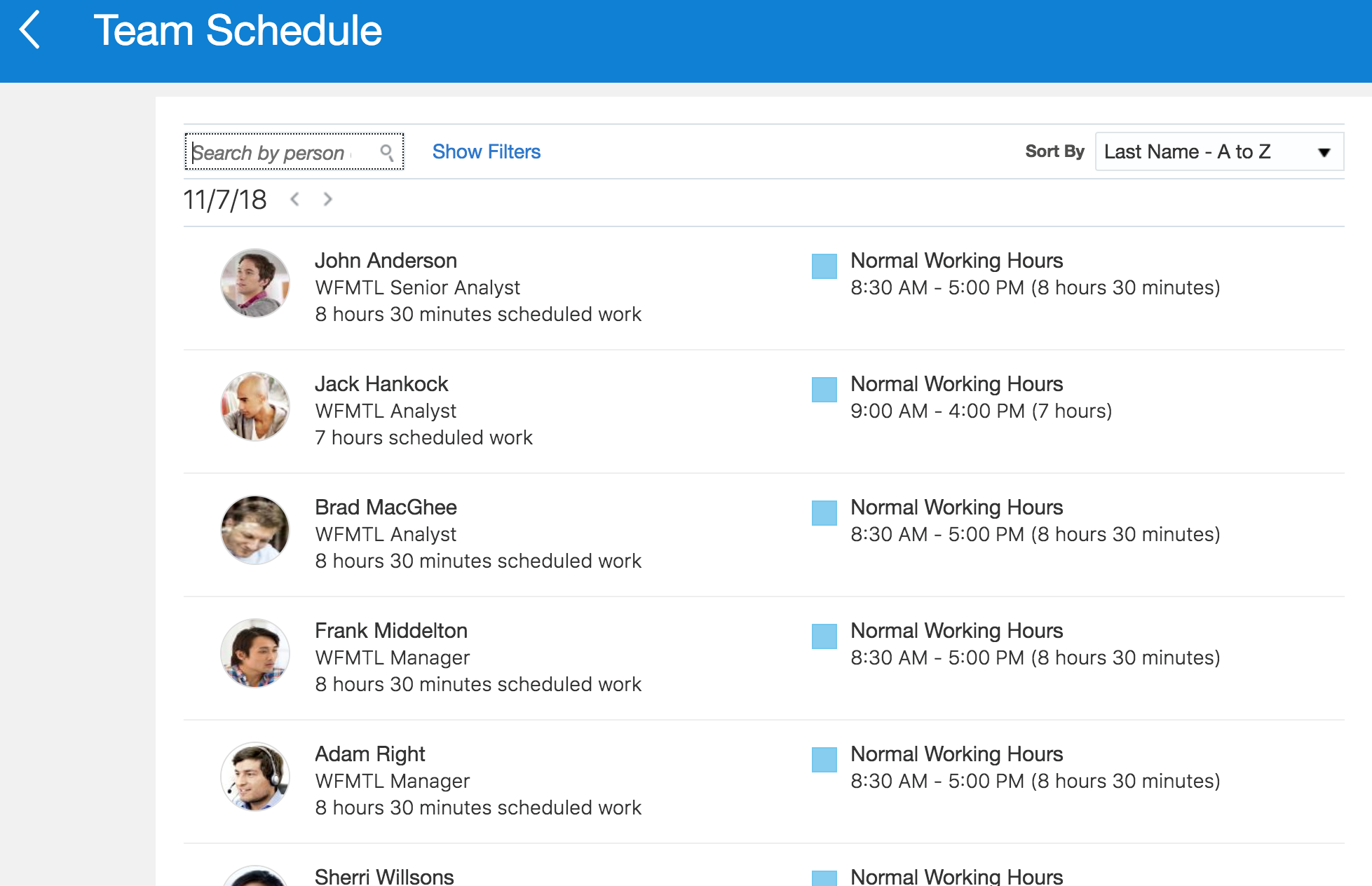
「公開済スケジュール」アイコンのみが表示され、シフトが今日開始して明日終了することを示すチーム・スケジュール

アイコンと、シフトが昨日開始して今日終了することを示す明確なテキスト
ライン・マネージャは、祝日、公開済スケジュール、休暇欠勤、雇用スケジュール、その他の勤務可能状況など、直属の部下または組織全体のスケジュールを表示できます。従業員は、超過勤務やオン・コールなどのその他の勤務可能状況を定義して、余分に勤務できる状況を示します。スケジューラやサード・パーティ・アプリケーションでその他の勤務可能状況に関する情報を使用して、必要に応じて追加の就業者をスケジュールできます。
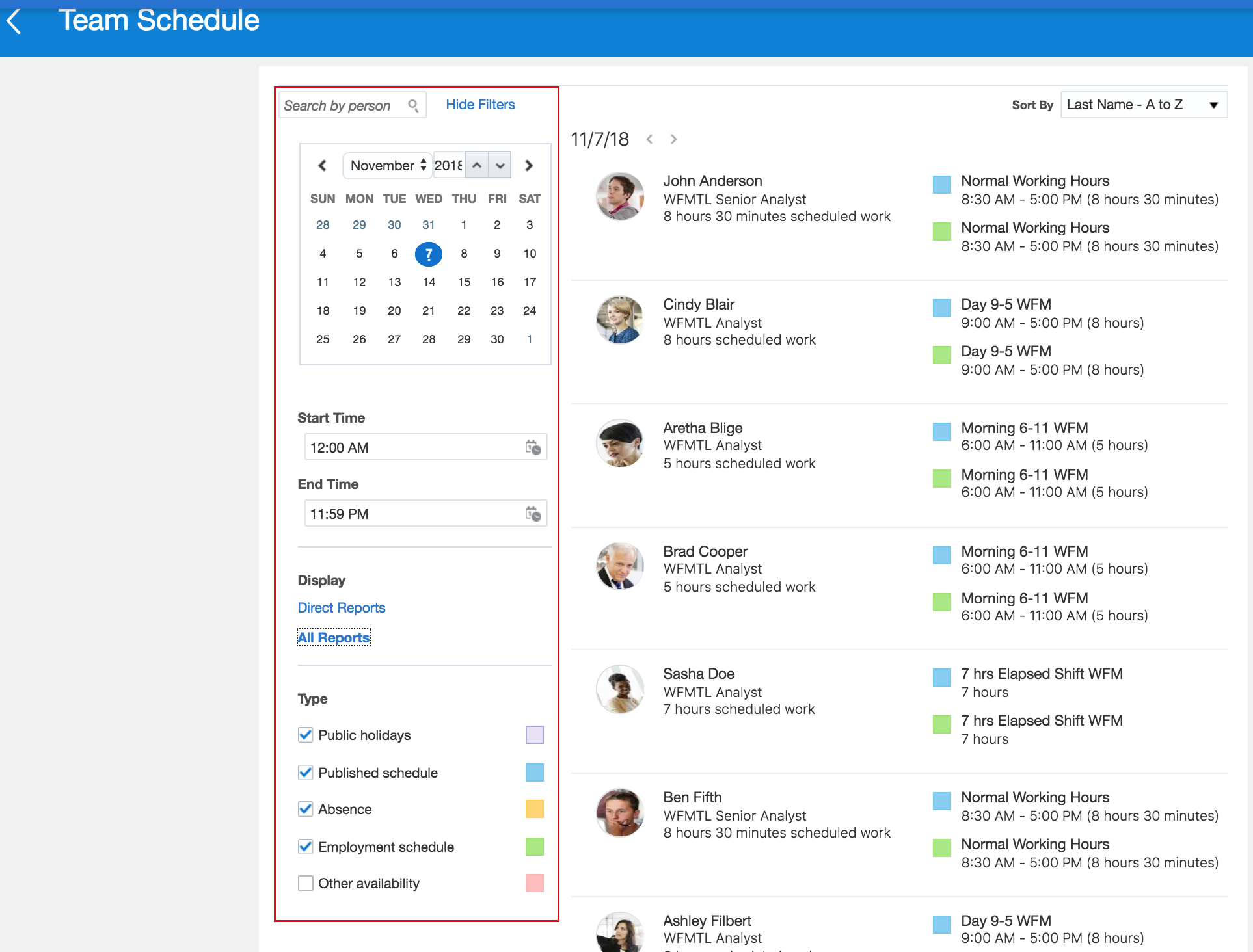
ライン・マネージャはフィルタを使用して、表示するシフトを制御できます
有効化のステップ
新しい「チーム・スケジュール」ページを有効にするには、HCM_RESPONSIVE_PAGES_ENABLEDプロファイル・オプションを有効化した後で、次のプロファイル・オプションを有効化する必要があります。HCM_RESPONSIVE_PAGES_ENABLEDプロファイル・オプションを有効化していない場合は、18Aの「再設計されたクラウド・ユーザー・エクスペリエンス」の機能紹介で、「有効化のステップ」、「ヒントと注意事項」および「主な資料」を参照してください。
| ユーザーのタイプ |
フィールド | 値 |
|---|---|---|
| 従業員 |
プロファイル・オプション・コード | HWM_WORKER_SCHEDULES_RESPONSIVE_PAGES_ENABLED |
| マネージャ |
プロファイル・オプション・コード |
HWM_MANAGER_SCHEDULES_RESPONSIVE_PAGES_ENABLED |
プロファイル・オプションを有効化するには、「設定および保守」作業領域にナビゲートします。
- 「管理者プロファイル値の管理」タスクを検索してクリックします。
- プロファイル・オプションを検索して選択します。
- クリックして新しいプロファイル値を追加します。
- 「レベル」として「サイト」を選択します。
- 「プロファイル値」フィールドに「Y」と入力します。
- 「保存」および「閉じる」をクリックします。
ヒントと考慮事項
一度に1日分のチーム・スケジュールのみを表示できます。
主なリソース
プロファイル・オプションの作成および有効化の詳細は、My Oracle Supportの次のドキュメントを参照してください。
- HCM Responsive User Experience Setup Information- Profile Options and Displayed Fields (ドキュメント2399671.1)
表示されるフィールドおよび非表示フィールドの詳細は、My Oracle Supportの次のドキュメントを参照してください。
- HCM Responsive User Experience Setup Information- Profile Options and Displayed Fields (ドキュメント2399671.1)
ページのパーソナライズの詳細は、次を参照してください。
- 『Oracle Applications Cloud構成と拡張』ガイドの第3章「ページの変更」
- Developer RelationsのPage Composer Oracle YouTubeチャネル。
ほとんどのキャリア開発機能が再設計され、あらゆる機器に対してレスポンシブになりました。このリリースの機能は次のとおりです。
- 現在のロールの表示
- 推薦ロール
- 目標の共有
- 育成インテント
- 「目標のコピー」処理
- 「目標の印刷」処理
- 「ロールの検討」でのキーワード検索の更新
- 育成目標のターゲット結果
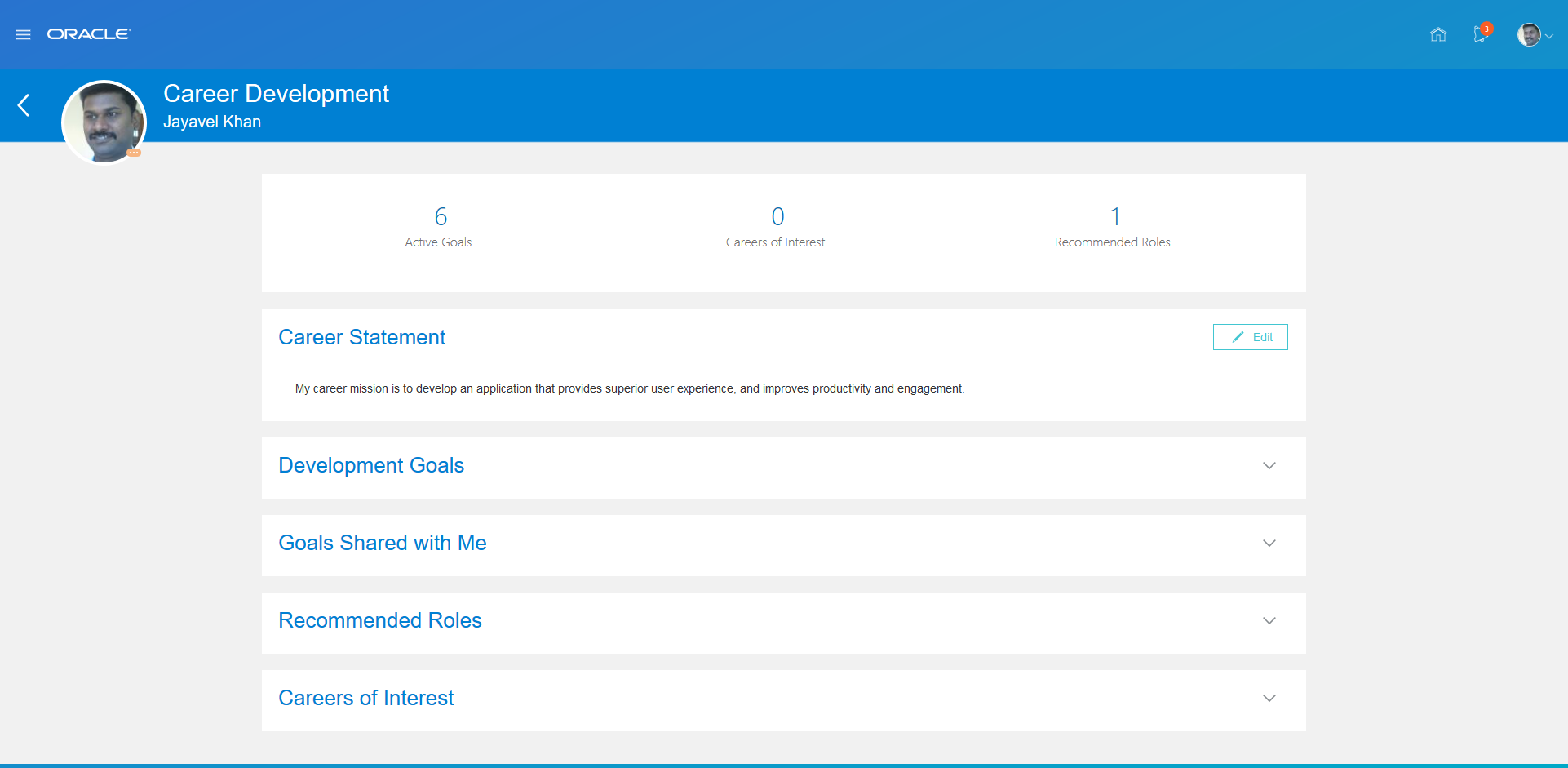
再設計された「キャリア開発」ページ

「関心のあるキャリア」領域→「ロールの検討」→互換性のパーセンテージを含む最適なロールの表示
「関心のあるキャリア」領域で、ロールの検討時に、互換性のパーセンテージを含む最適なジョブ・プロファイルを見つけます。これは、次のキャリア移動の管理に役立ちます。アプリケーションでは、これらのジョブ・プロファイルが推奨されます。
育成目標のターゲット結果
あらゆるタイプのターゲット結果を「キャリア開発」レスポンシブ・ページに追加できるようになりました。3つのタイプのデフォルトのターゲット結果のみに制限されることはなくなりました。個人プロファイルのコンテンツ・セクションで独自のターゲット結果セクションを定義できます。
ターゲット結果セクションを構成するには、管理者としてサインインする必要があります。このことは、「プロファイル・タイプの管理」タスクを使用して行います。「個人」プロファイル・タイプを編集し、キャリア開発について追加するコンテンツ・セクションを選択します。

「プロファイル・タイプの編集: 個人」ページ
「コンテンツ・セクションの編集」ページで、選択したコンテンツ・セクションを構成します。このページで、そのセクションをキャリア開発に対してサブスクライブできます。育成目標の要件に従って、選択したセクションをさらに構成できます。
サブスクライバの追加または削除に加えて、「構成」アイコンを選択し、特定のコンテンツ・セクションにサブスクライブする属性を選択することで、「キャリア開発」のサブスクライバを構成でき、キャリア開発のこれらの属性を表示するか非表示にするかを選択します。

「コンテンツ・セクションの編集」ページ
「プロファイル・タイプの編集: 個人」ページで新しいコンテンツ・セクションを追加することもできます。「コンテンツ・セクションの追加」ページを使用して、新しいセクションを構成します。

「コンテンツ・セクションの追加」ページ
キャリア開発管理者は、新しいプロファイル・コンテンツ・セクションをターゲット結果として育成目標に含めることができます。
育成目標について定義されているターゲット結果は、育成目標の「ターゲット結果」セクションで表示できます。「ターゲット結果」セクションのリストからターゲット結果を選択して、そのターゲット結果の詳細を表示します。
現在、BIPレポートでは、育成目標プランはキャリア開発サブジェクト領域から除外されています。
現時点では使用できない、お気に入り、ロールからの目標の追加、目標の一括承認などの機能は、今後追加する予定です。
有効化のステップ
「キャリア開発」ページを使用するには、HCM_RESPONSIVE_PAGES_ENABLEDプロファイル・オプションを有効化した後で、次のプロファイル・オプションを有効化する必要があります。HCM_RESPONSIVE_PAGES_ENABLEDプロファイル・オプションを有効化していない場合は、18Aの「再設計されたクラウド・ユーザー・エクスペリエンス」の機能紹介で、「有効化のステップ」、「ヒントと注意事項」および「主な資料」を参照してください。この表には、「キャリア開発」レスポンシブ・ページのプロファイル・オプションが含まれています。
| プロファイル・オプション・コード | 摘要 |
|---|---|
| HRD_CAREER_DEVELOPMENT_RESPONSIVE_ENABLED |
モバイル・レスポンシブ・キャリア開発ページを有効にします。 |
プロファイル・オプションを有効化するには、「設定および保守」作業領域にナビゲートします。
- 「管理者プロファイル値の管理」タスクを検索してクリックします。
- プロファイル・オプションを検索して選択します。
- クリックして新しいプロファイル値を追加します。
- 「レベル」として「サイト」を選択します。
- 「プロファイル値」フィールドに「Y」と入力します。
- 「保存」および「閉じる」をクリックします。
モバイル・レスポンシブ・キャリア開発ページ・プロファイル・オプションを有効化すると、次のページがレスポンシブ・モードでレンダリングされます。
- キャリア開発
- キャリアの概要
レスポンシブなキャリア開発ページにターゲット結果を表示するには、次の手順を実行する必要があります。
- 拡張タレント・プロファイルにアップグレードします。
- 「設定および保守」作業領域→「ワークフォース開発」オファリング→「キャリア開発」機能領域で次のキャリア開発機能の選択肢を有効にします。
- ターゲット結果
- 育成目標詳細ドリルダウン・ページ
ノート: 検討の検索結果ページに「現在のロール」、「推薦ロール」または「ロールの検討」のロールを表示するには、拡張タレント・プロファイルを使用する必要があります。
主なリソース
プロファイル・オプションの作成および有効化の詳細は、My Oracle Supportの次のドキュメントを参照してください。
- HCM Responsive User Experience Setup Information- Profile Options and Displayed Fields (ドキュメントID 2399671.1)
拡張タレント・プロファイルへのアップグレードの詳細は、My Oracle Supportの次のドキュメントを参照してください。
- Upgrading Oracle Fusion Profile Management to Release 18C (ドキュメントID 2421964.1)
ロール情報
再設計された目標管理の通知、ターゲット結果および新しい承認機能
Talent Management Cloudレスポンシブ・ページが再設計され、次に示す新しい目標管理機能を使用できるようになりました。
- 目標FYI通知
- 目標の一部としてのターゲット結果
- 新しい承認関連機能
目標FYI通知
従業員は、再設計されたレスポンシブなTalent Management Cloudホーム・ページで次の目標関連ワークフローのFYI通知を受け取るようになります。
- マネージャが従業員の目標を作成する
- マネージャが従業員に目標を割り当てる
- HR担当者が一括目標割当を実行する
- マネージャまたはHR担当者が従業員の目標を更新する
- HR担当者が従業員の目標を削除する
- マネージャまたはHR担当者が従業員の目標を取り消す
- マネージャが1つ以上の目標を従業員の目標と連携させる
- マネージャが連携された目標を取り消す
マネージャは、再設計されたレスポンシブなTalent Management Cloudホーム・ページで次の目標関連ワークフローの通知を受け取ります。
- いずれかの部下が完了済目標を更新する
- いずれかの部下または同僚が目標を共有する
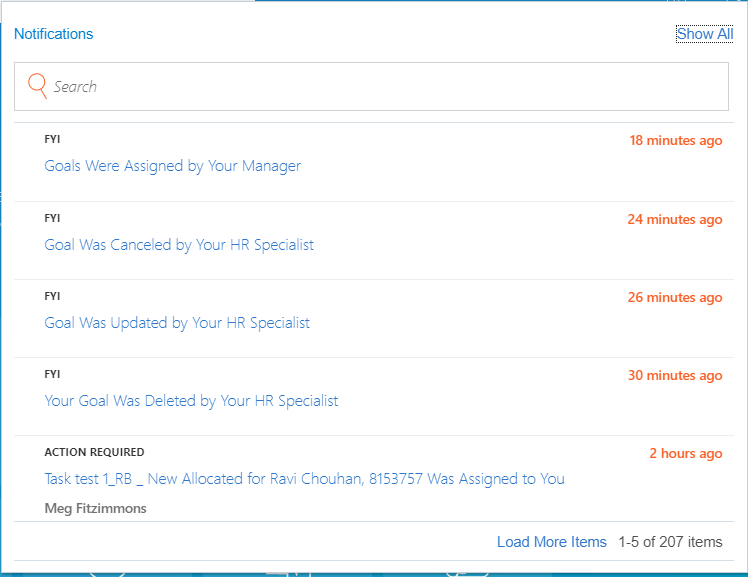
従業員のFYI通知の例
目標の一部としてのターゲット結果
あらゆるタイプのターゲット結果を「目標」レスポンシブ・ページに追加できるようになりました。3つのタイプのデフォルトのターゲット結果のみに制限されることはなくなりました。個人プロファイルのコンテンツ・セクションで独自のターゲット結果セクションを定義できます。
ターゲット結果セクションを構成するには、管理者としてサインインする必要があります。このことは、「プロファイル・タイプの管理」タスクを使用して行います。「個人」プロファイル・タイプを編集し、目標について追加するコンテンツ・セクションを選択します。
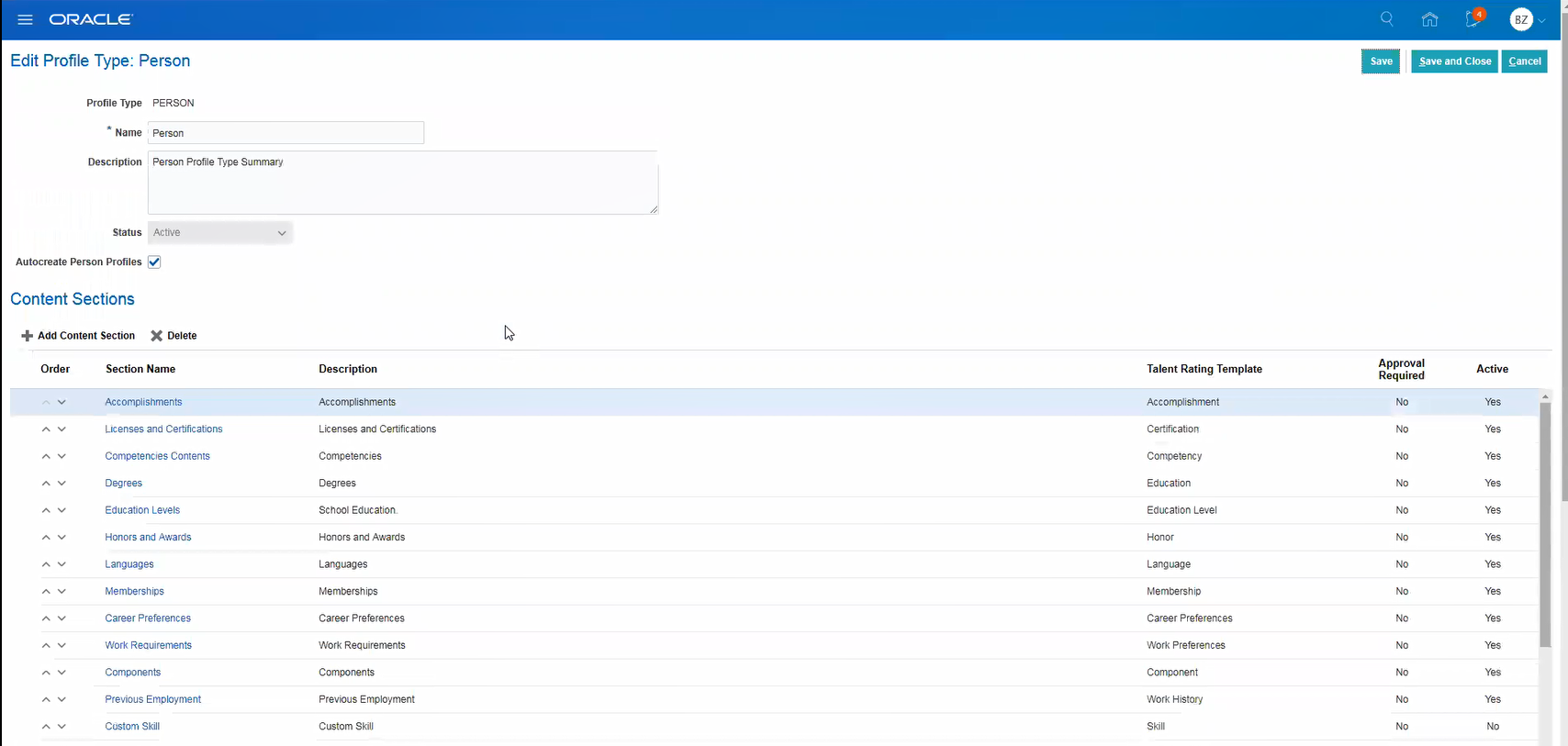
「プロファイル・タイプの編集: 個人」ページ
「コンテンツ・セクションの編集」ページで、選択したコンテンツ・セクションを構成します。このページで、そのセクションをキャリア開発に対してサブスクライブできます。目標の要件に従って、選択したセクションをさらに構成できます。

「コンテンツ・セクションの編集」ページ
「プロファイル・タイプの編集: 個人」ページで新しいコンテンツ・セクションを追加することもできます。「コンテンツ・セクションの追加」ページを使用して、新しいセクションを構成します。
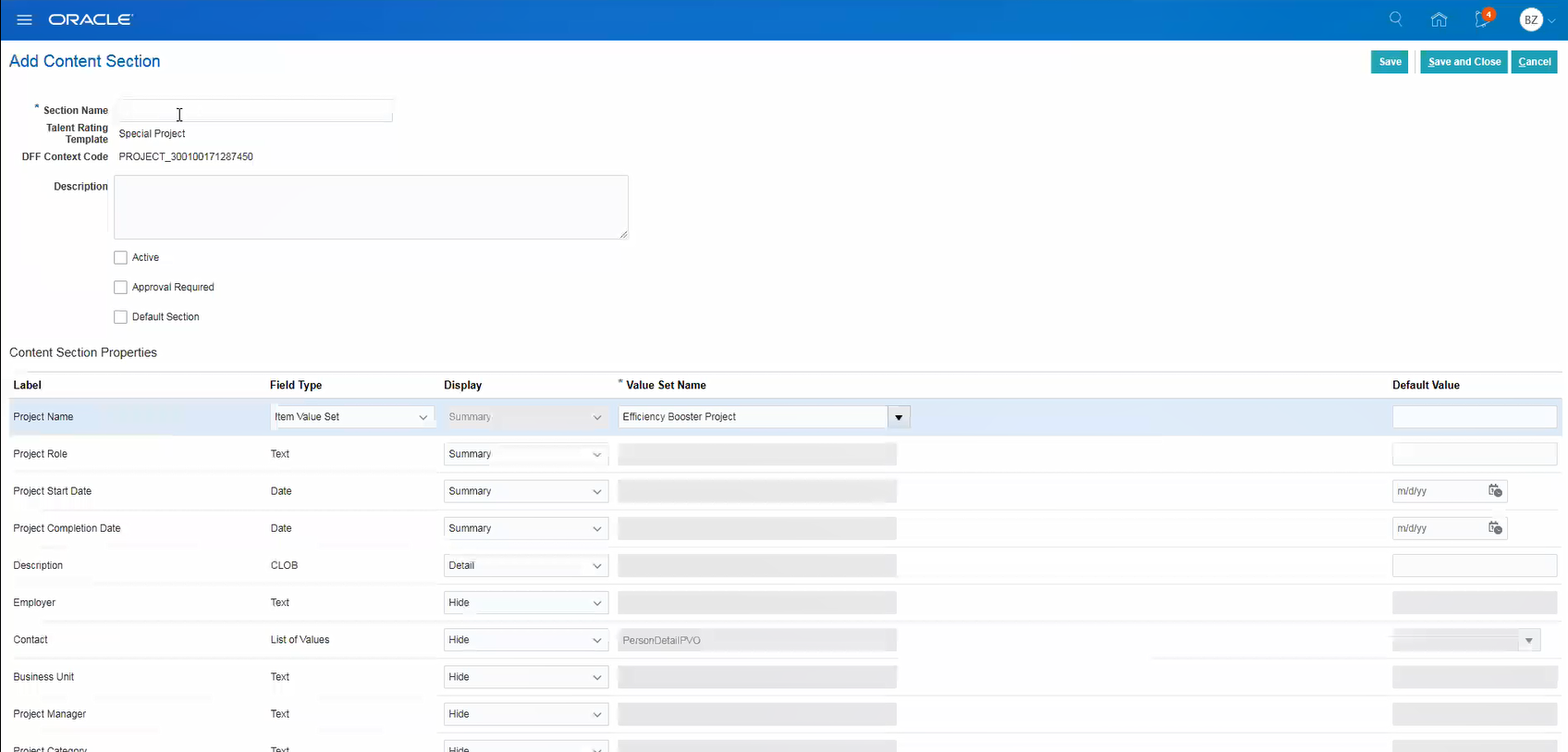
「コンテンツ・セクションの追加」ページ
目標管理者は、ターゲット結果として、新しいプロファイル・コンテンツ・セクションを目標に含めることができます。また、それぞれのプロファイル・コンテンツ・セクションについてコメントを追加することもできます。

「ターゲット結果」でのプロファイル・コンテンツ・セクションの追加の例
目標について定義されているターゲット結果は、目標の「ターゲット結果」セクションで表示できます。「ターゲット結果」セクションのリストからターゲット結果を選択して、そのターゲット結果の詳細を表示します。
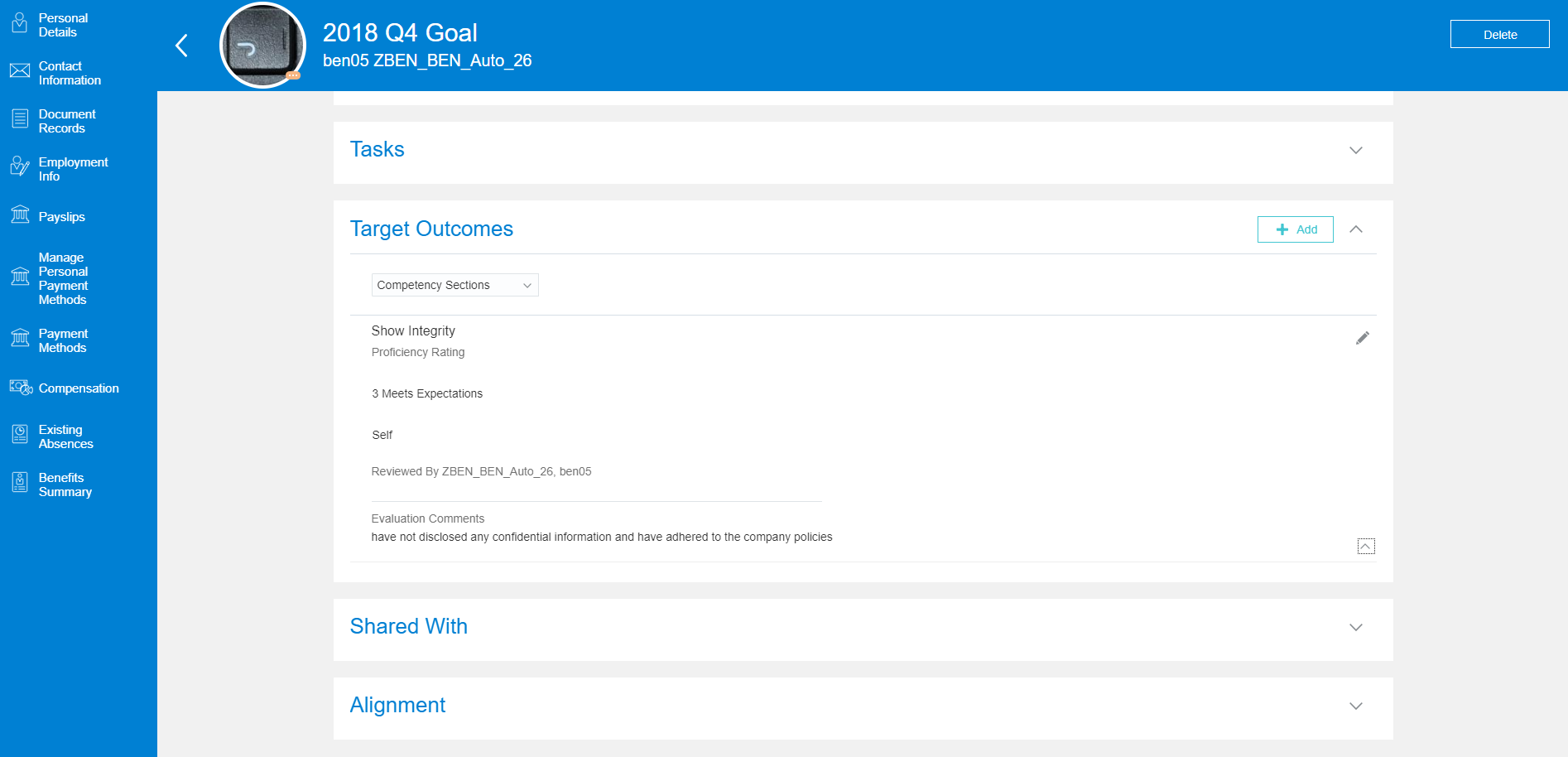
目標のターゲット結果の例
承認が不要な場合は、目標が完了すると、ターゲット結果がコメントとともに個人のプロファイルに保存されます。承認が必要な場合は、目標が完了し、目標の完了を最終承認者が承認すると、ターゲット結果がコメントとともに個人のプロファイルに保存されます。
新しい承認機能
このリリースでは、次の3つの承認関連機能が追加されています。
- 情報を要求する処理
- コメントおよび添付を追加する機能
- 承認履歴詳細
情報を要求する処理
承認者は、従業員から送信された目標の変更を承認する前に、「情報の要求」ボタンをクリックして詳細情報を要求できるようになりました。
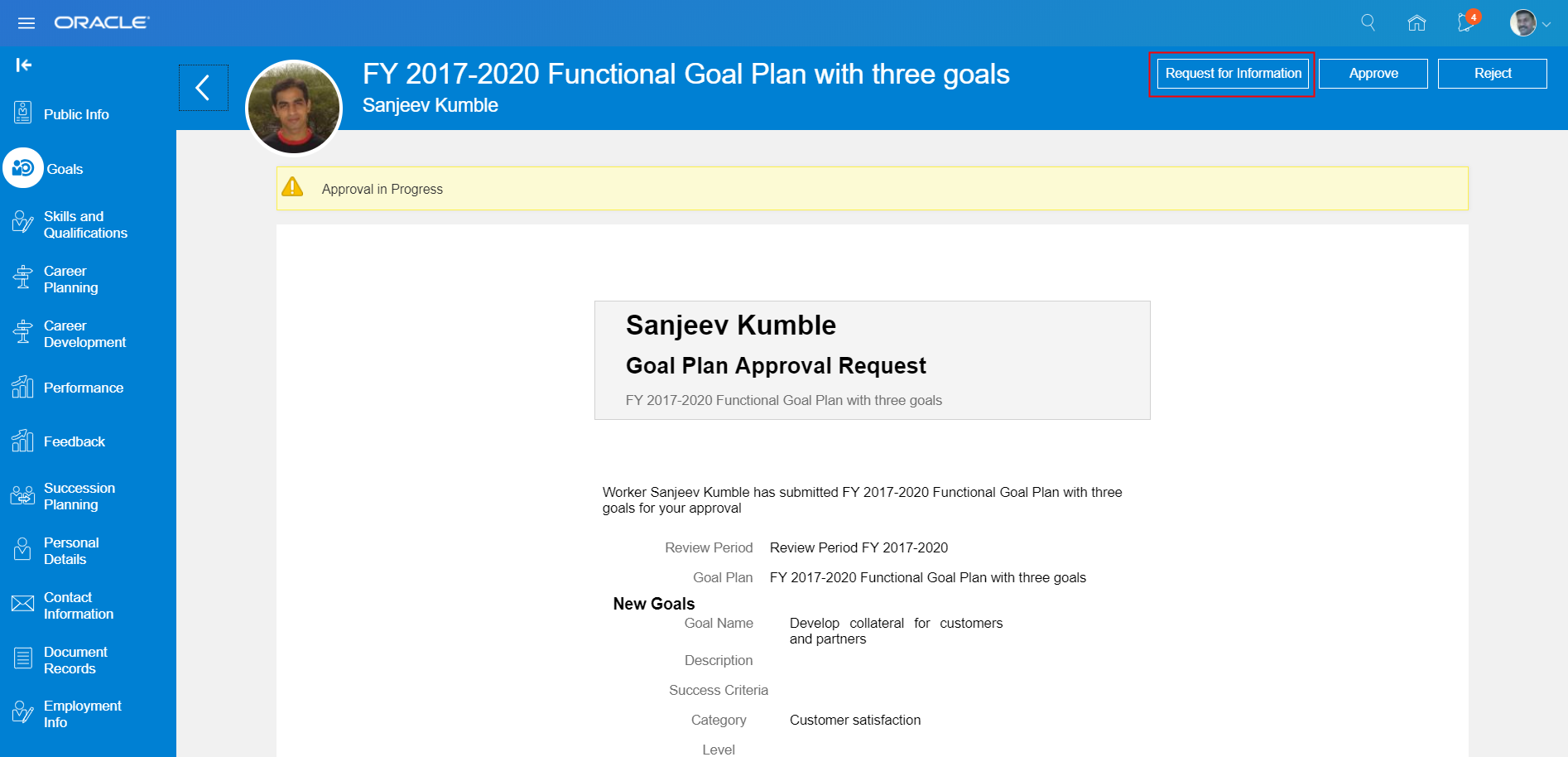
目標プラン承認要求 - 情報の要求
情報を要求された従業員は、目標プランを表示したときに、承認者から詳細情報を要求されていることを確認できます。
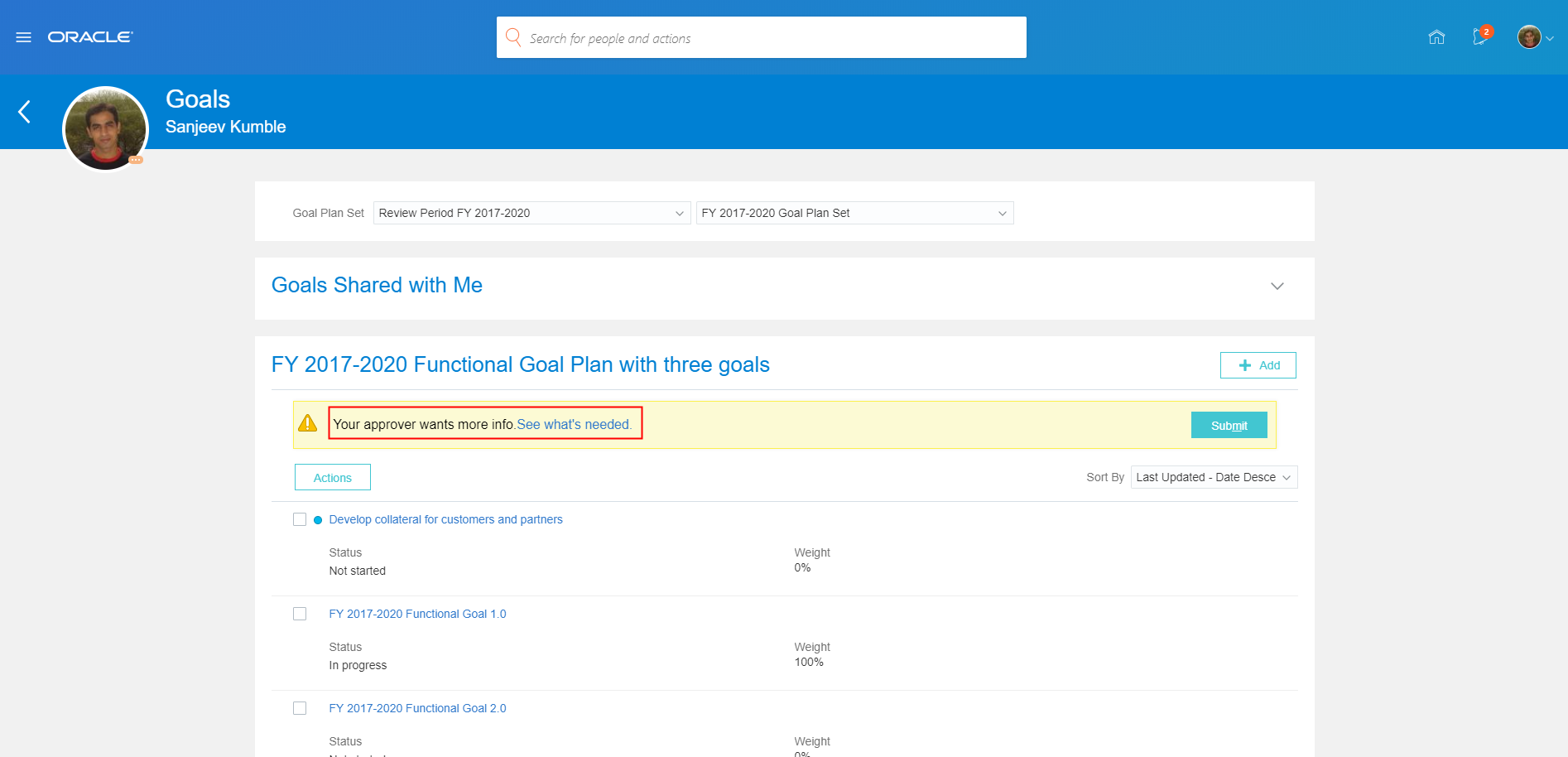
従業員の「目標」ページ - 承認者が詳細情報を要求していることを示すメッセージ
コメントおよび添付を追加する機能
目標の承認サイクルでは、次のような場合にコメントや添付を目標プラン承認要求に追加できます。
- 従業員が承認のために目標プランを送信する場合
- 承認者が、送信された要求を承認する前に情報を要求する場合
- 従業員が情報の要求に応答する場合
- 承認者が目標プラン承認要求を否認する場合
- 承認者が、送信された要求を承認する場合
これらのコメントや添付を使用して、目標承認要求をさらに強化したり、目標の承認および否認の根拠を示すことができます。
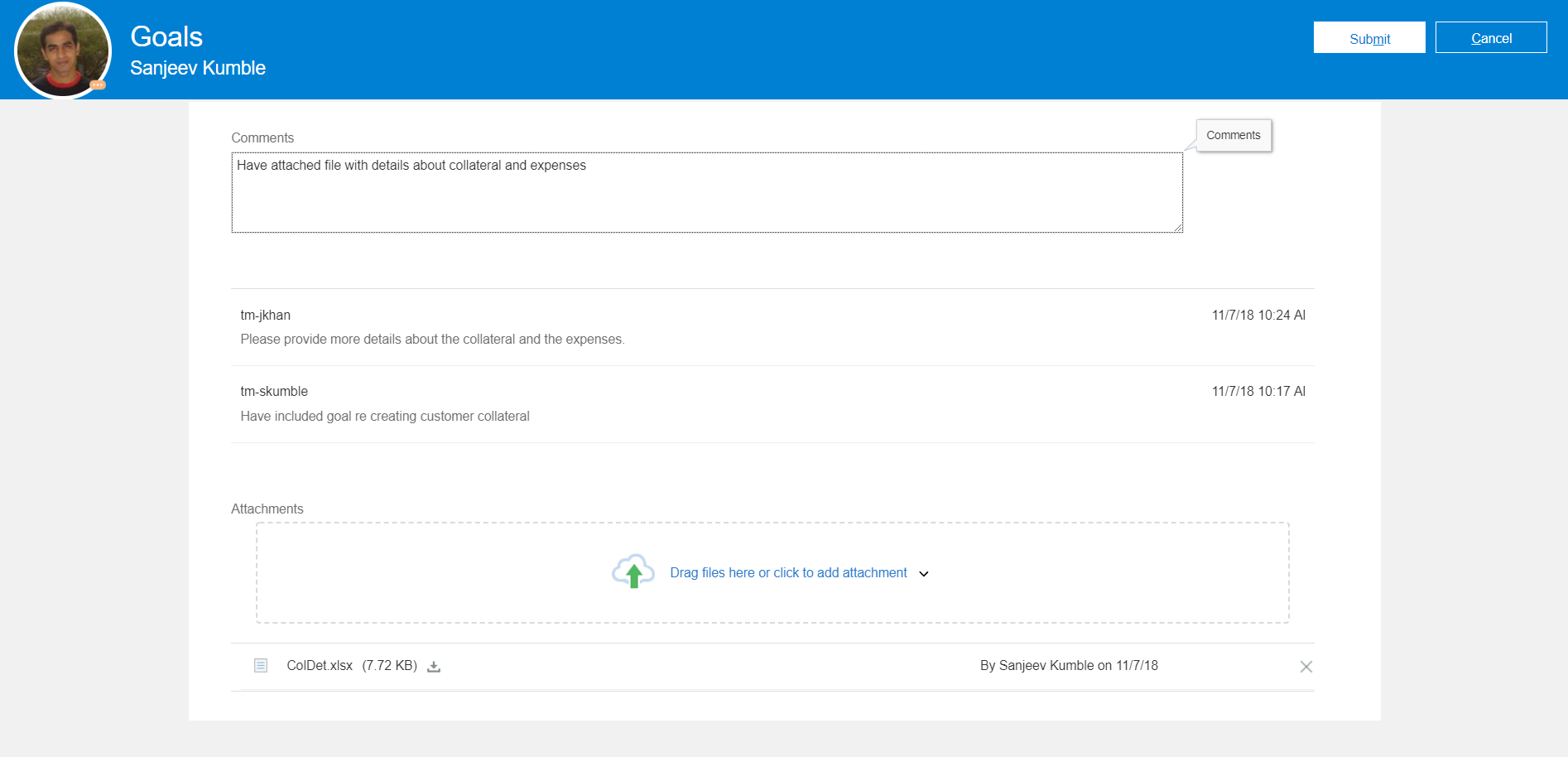
従業員が目標を再送信する前にコメントおよび添付を追加する例
承認履歴詳細
次に示す承認履歴詳細を表示できるようになりました。
- 承認のために送信された目標の詳細
- 承認者の名前
- 承認サイクルの一部として送信されたコメントおよび添付
次のような場合に承認履歴詳細を表示できます。
- 承認者が承認前に目標プラン要求を表示する場合
- 従業員が詳細情報を要求された場合

承認履歴がある目標プラン承認要求
有効化のステップ
-
目標レスポンシブ・ページに新しい機能を表示するには、HCM_RESPONSIVE_PAGES_ENABLEDプロファイル・オプションを有効化した後で、次のプロファイル・オプションを有効化する必要があります。HCM_RESPONSIVE_PAGES_ENABLEDプロファイル・オプションを有効化していない場合は、18Aの「再設計されたクラウド・ユーザー・エクスペリエンス」の機能紹介で、「有効化のステップ」、「ヒントと注意事項」および「主な資料」を参照してください。
プロファイル・オプション・コード
説明
HRG_GOALS_RESPONSIVE_ENABLED
目標管理レスポンシブ・ページを有効にします
-
目標関連のFYI通知を有効にするには、管理者権限を持つユーザーが、「タレント通知の管理」ページの「目標管理」タブで通知に対応する「使用可能」チェック・ボックスを選択する必要があります。
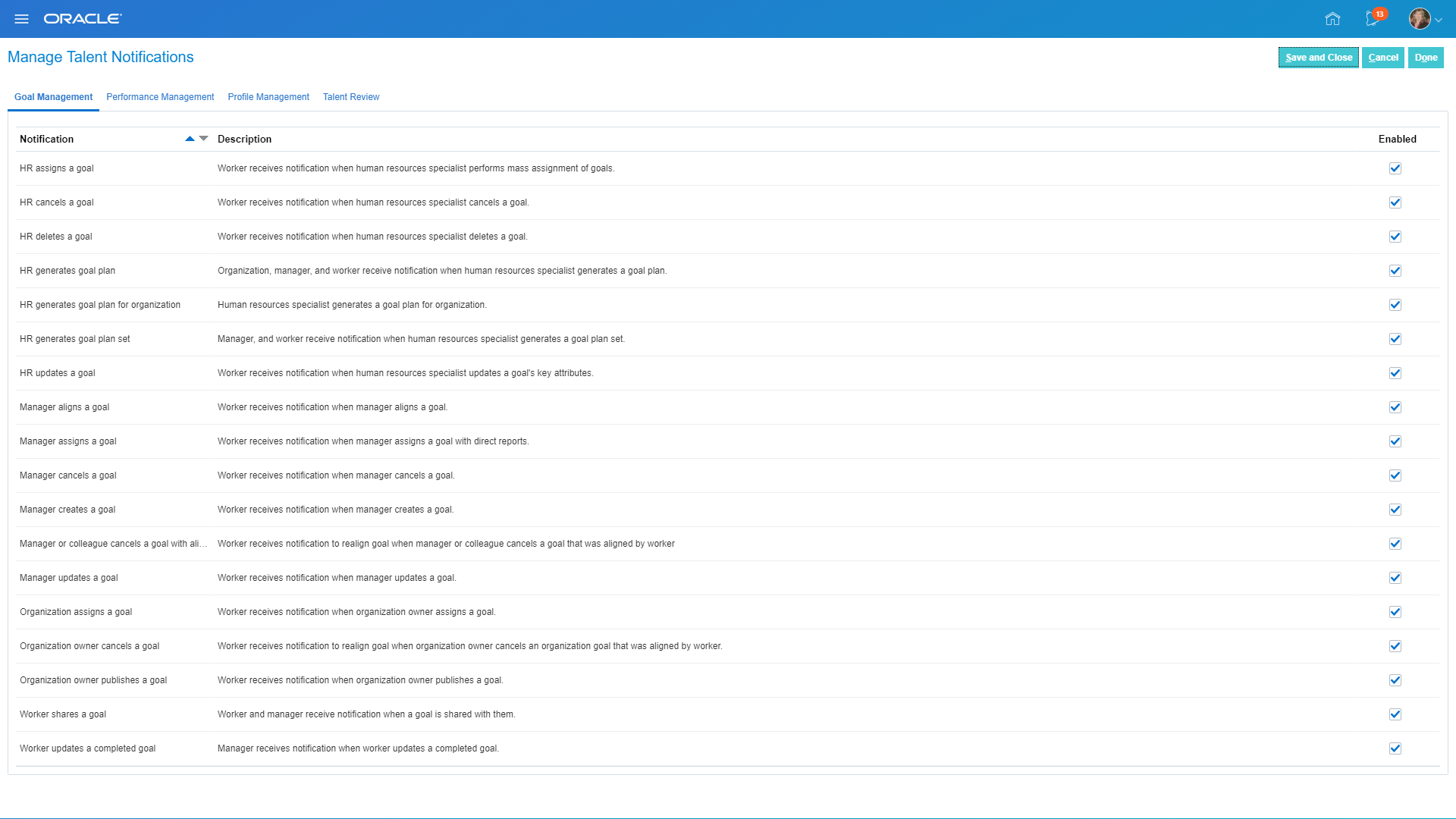
「タレント通知の管理」ページ - 「目標管理」タブ
- レスポンシブな目標ページにターゲット結果を表示するには、次のすべてのことを実行する必要があります。
- 拡張タレント・プロファイルにアップグレードしておく必要があります。
- 次に示す目標関連のプロファイル・オプション・コードを有効化する必要があります。
プロファイル・オプション・コード
説明
HRG_ENABLE_OUTCOMES
目標管理のターゲット結果を有効にします
HRG_ENABLE_GOAL_DRILLDOWN_VIEW
目標詳細へのドリルダウンを有効にします
プロファイル・オプションを有効化するには、「設定および保守」作業領域にナビゲートします。
- 「管理者プロファイル値の管理」タスクを検索してクリックします。
- プロファイル・オプションを検索して選択します。
- クリックして新しいプロファイル値を追加します。
- 「レベル」として「サイト」を選択します。
- 「プロファイル値」フィールドに「Y」と入力します。
- 「保存」および「閉じる」をクリックします。
ヒントと考慮事項
- 既存のパフォーマンス目標のターゲット結果は、既存のタレント・プロファイル構成を拡張タレント・プロファイルにアップグレードするときに移行されます。ユーザーはこれにより、レスポンシブな目標ページでこれらのターゲット結果にもアクセスできるようになります。
- このリリースでは、HCMデータ・ローダーを使用して、目標ターゲット結果を一括でアップロードすることはできません。
- このリリースでは、OTBIの目標管理サブジェクト領域を使用して、アップグレードされたターゲット結果についてレポートすることはできません。
- マネージャまたはHR担当者が待ち状態の目標プランを否認すると、その目標プランに新しく追加された目標は自動的に削除されます。
主なリソース
プロファイル・オプションの作成および有効化の詳細は、My Oracle Supportの次のドキュメントを参照してください。
- HCM Responsive User Experience Setup Information- Profile Options and Displayed Fields (ドキュメントID 2399671.1)
拡張タレント・プロファイルへのアップグレードの詳細は、My Oracle Supportの次のドキュメントを参照してください。
- Upgrading Oracle Fusion Profile Management to Release 18C (ドキュメントID 2421964.1)
マネージャ、マトリックス・マネージャ、HR担当者を含め、組織内のすべてのユーザーが年間を通して、自分自身または他のユーザーについて1人以上の個人にフィードバックを要求できるようになりました。就業者も自分自身に対するフィードバックを要求できます。

自分自身に対するフィードバック要求の作成: フィードバックを引き出すための質問の指定
自分自身に対するフィードバック要求を作成するには、「自分」から「フィードバック」ページにナビゲートします。
- 「フィードバック」ページの「要求」リージョンで、「追加」をクリックします。
- 「誰に要求しますか?」リージョンで、フィードバックを求める個人を選択します。
- フィードバックが個人のマネージャと共有されるように、フィードバックの共有対象<PERSON_NAME>チェック・ボックスがデフォルトで選択されています。共有しない場合は、チェック・ボックスの選択を解除します。自分自身に対するフィードバックを要求する場合、フィードバックをマネージャと共有できます。ノート: マネージャがチーム・メンバーに対するフィードバック要求を作成する場合は、フィードバックの対象者であるチーム・メンバーと共有できます。通知はそれに応じて送信されます。
- 「個人」リストから個人を選択して、1人以上のフィードバック関係者を追加できます。関係者名がリージョンにリストされます。
- 「続行」をクリックして、「何を要求しますか?」セクションで質問リストを指定します。ノート: フィードバック要求を作成できるのは、アクティブなフィードバック・テンプレートが使用可能な場合のみです。
- 質問リストを選択します。質問リストの質問がセクションに表示されます。さらに、「追加質問」セクションでフィードバック要求に固有の質問を1つ以上追加できます。
- 「続行」をクリックして、フィードバックの期日を指定します。
- 「いつ必要ですか?」セクションで、フィードバックの提出日を指定します。
- オプションで、フィードバック関係者に対するメッセージを入力します。
- 「送信」をクリックします。フィードバック要求を送信する前に、必要に応じて前のセクションに戻って詳細を変更できます。

個人に対するフィードバックを要求する、ワークリスト内の通知
オプションが有効になっている場合、フィードバックの当事者(フィードバック関係者、フィードバック対象者またはフィードバック対象者のマネージャ)に通知が送信されます。フィードバック関係者は質問リストに回答し、フィードバックを送信します。フィードバック要求のステータスが「完了」に変わります。フィードバックは、フィードバック関係者からフィードバックが送信された後にのみ表示できます。
ただし、HR担当者は、必要に応じてフィードバックを改訂し、フィードバックを再度開始するようフィードバック関係者に要求できます。
HR担当者はフィードバックを削除できます。
有効化のステップ
有効にするには、HCM_RESPONSIVE_PAGES_ENABLEDプロファイル・オプションを有効化した後で、次のプロファイル・オプションを有効化する必要があります。HCM_RESPONSIVE_PAGES_ENABLEDプロファイル・オプションを有効化していない場合は、18Aの「再設計されたクラウド・ユーザー・エクスペリエンス」の機能紹介で、「有効化のステップ」、「ヒントと注意事項」および「主な資料」を参照してください。
| フィールド | 値 |
|---|---|
| プロファイル・オプション・コード |
HRA_REQUEST_FEEDBACK_ENABLED |
プロファイル・オプションを有効化するには、「設定および保守」作業領域にナビゲートします。
- 「管理者プロファイル値の管理」タスクを検索してクリックします。
- プロファイル・オプションを検索して選択します。
- クリックして新しいプロファイル値を追加します。
- 「レベル」として「サイト」を選択します。
- 「プロファイル値」フィールドに「Y」と入力します。
- 「保存」および「閉じる」をクリックします。
「フィードバック」ページは、「要求済フィードバックの表示」機能権限または「HCM個人ノートの管理」機能権限がある場合に使用できます。
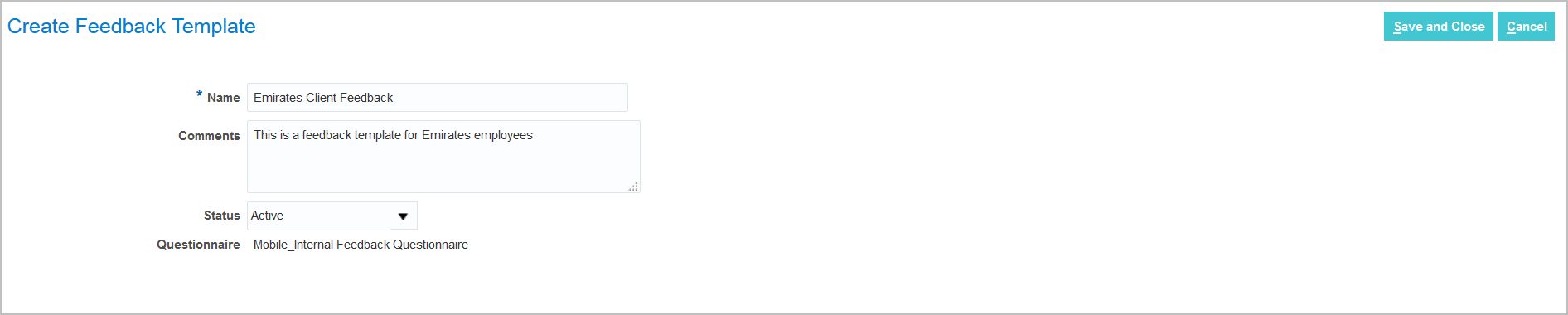
フィードバック・テンプレートの作成
実装者は、フィードバック・プロセスを容易にするために、フィードバック・テンプレートを作成および管理できます。「自分のクライアント・グループ」→「パフォーマンス」→「タスク」→「設定および保守」→「フィードバック・テンプレートの管理」タスクにナビゲートします。
組織の要件に従ってフィードバック・テンプレートを作成し、関連する質問リストを指定して、すべてのユーザーがこれを使用してフィードバック要求を作成できるように、ステータスを「アクティブ」に設定します。
フィードバック・テンプレートが使用中の場合、「フィードバック・テンプレートの管理」ページにそのことが示されます。フィードバック・テンプレートがアクティブな場合、テンプレートの名前と摘要は変更できますが、質問リストを変更することはできません。テンプレート・ステータスを「非アクティブ」に設定すると、非アクティブなテンプレートを使用してフィードバック要求が作成されないようにすることができます。
主なリソース
プロファイル・オプションの作成および有効化の詳細は、My Oracle Supportの次のドキュメントを参照してください。
- HCM Responsive User Experience Setup Information- Profile Options and Displayed Fields (ドキュメント2399671.1)
表示されるフィールドおよび非表示フィールドの詳細は、My Oracle Supportの次のドキュメントを参照してください。
- HCM Responsive User Experience Setup Information- Profile Options and Displayed Fields (ドキュメント2399671.1)
ページのパーソナライズの詳細は、次を参照してください。
- 『Oracle Applications Cloud構成と拡張』ガイドの第3章「ページの変更」
- Developer RelationsのPage Composer Oracle YouTubeチャネル。
タレント・プロファイル管理の拡張には、ユーザー・エクスペリエンスとタレント・プロファイル管理の変更が含まれます。拡張されたタレント・プロファイル管理のこの初期リリースは、Oracle Recruiting CloudとOracle Learning Cloudの顧客、早期に導入した企業および新しくプロビジョニングされた顧客に限定されます。オラクル社の製品管理部門によって明示的に使用を承認されていないかぎり、この機能を使用することはできません。
プロファイル管理の個人プロファイルおよびタレント評点の表示が拡張され、より魅力的でレスポンシブなインタフェース設計になっています。新しいユーザー・エクスペリエンスでは、モバイル・ページとWebページの両方で機能を表示できます。インタフェースはシンプルかつ直観的になり、より会話的な言葉遣いで記述されています。
プロファイル管理の運用の強化により、製品のパフォーマンスと製品の拡張性が向上します。拡張されたソリューションには、Oracle Talent Management Suiteの要件をサポートするために必要なタレント・コンテンツ(コンピテンシ、証明書、スキル、報奨など)を表すコンテンツ・テンプレートが導入されています。それぞれのコンテンツ・テンプレートには固有の属性が含まれています。タレント・データを取得するために必要なコンテンツ・セクションを作成するとき、これらのコンテンツ・テンプレートを使用および再利用できます。テンプレートを使用して、個人タレント・プロファイルとモデル・タレント・プロファイルの両方を設計できます。
このリリースのその他の新機能は次のとおりです。
ベスト・フィット最適化: 管理者は、「スケジュール済プロセス」UIから「ベスト・フィット・バッチ・プロセスの管理」ESSジョブを実行して、キャリア開発モバイル・レスポンシブ推薦ロールのベスト・フィット・パフォーマンスを向上させることができます。管理者は次のことができます。
- 「可能な限り早く」や「スケジュールの使用」などの実行オプションに基づいて、プロセスを実行する時期をスケジュールします。
- 完全ジョブまたは増分ジョブを実行します。
- 通知を設定したり、通知の受信者と条件(成功時、警告時またはエラー発生時)を管理します。
- 言語、地域、タイムゾーン、数値/時間/日付書式、通貨などのプロセス・オプションを設定します。
ターゲット結果: プロファイル管理では、目標または学習アクティビティの一部として定義されたタスクまたはプロジェクトの成功を測定するために必要なターゲット結果の構成に関する要件が保持されます。目標管理、キャリア開発およびOracle Learning Cloudは、すべて、適用可能な結果を提供するためのスキルおよび資格証明のプロファイル管理ライブラリのコンシューマです。固有の詳細は、各コンシューマのドキュメントを参照してください。
新規モデル・プロファイル・タイプ: 前提条件プロファイル・タイプが追加されました。追加されたこのモデル・プロファイル・タイプでは、プロファイル・タイプの要件がサポートされます。前提条件プロファイル・タイプを使用すると、管理者は、Oracle Cloud Learningの使用時に学習アクティビティの前提条件を定義するために使用可能な必須の前提条件を構成できます。
有効化のステップ
拡張されたタレント・プロファイル管理を使用するには、プロファイル・データを移行する必要があります。 拡張されたタレント・プロファイル管理にアップグレードする方法の詳細は、Upgrading Oracle Fusion Profile Management (ドキュメントID 2421964.1)を参照してください
個人プロファイル・リアルタイム・サブジェクト領域のアーキテクチャの変更
拡張された新しいアーキテクチャの機能により、個人プロファイル・リアルタイム・サブジェクト領域に関するレポートが強化されました。これらの変更と新しい属性は、プロファイル管理レスポンシブ・ページでのみ使用できます。これらの属性を使用するには、プロファイル管理のプロファイル・オプションをオンにする必要があります。従来のプロファイル管理ページを使用している場合、これらの新しい属性がサブジェクト領域に表示され、レポートに追加することもできますが、データ・エントリはレスポンシブ・ページからのみ使用可能であるため、レポートではデータがプルされません。
この拡張では、顧客から報告されたパフォーマンスの問題の一部にも対処しています。サブジェクト領域が追加属性によって拡張されており、既存の属性のいくつかは、異なるデータベース列からデータを取得するように変更されています。また、いくつかの属性の列名も変更されています。
変更点をまとめたリストを次に示します。
| ディメンション名 |
新しい/変更された属性 |
|---|---|
| 免許および資格 |
実績完了日 |
| 証明URL |
|
| その他の機関 |
|
| 最終更新日 |
|
| 免許または資格名 |
|
| 免許または資格名 |
|
| 資格番号 |
|
| 元の発行年 |
|
| セクションID |
|
| ステータス |
|
| 個人プロファイル/コンピテンシ(変更) |
アセスメント年 |
| 平均計算済評点 |
|
| 平均計算スコア |
|
| 行動 |
|
| コンピテンシ |
|
| 評価コメント |
|
| 個人の関心レベル |
|
| パフォーマンス評点 |
|
| パフォーマンス評点モデル |
|
| 熟達度評点 |
|
| 熟達度評点モデル |
|
| レビュー終了日 |
|
| レビュー開始日 |
|
| セクションID |
|
| 個人プロファイル/学位(変更) |
学業成績 |
| 研究分野 |
|
| 認定機関 |
|
| 市区町村 |
|
| 学位 |
|
| 説明 |
|
| 期間 |
|
| 期間ユニット |
|
| 教育レベル |
|
| 教育レベル完了 |
|
| 教育URL |
|
| 学部または部門 |
|
| 最終学歴 |
|
| パートタイム |
|
| セクションID |
|
| アクティビティの概要 |
|
| タイトル |
|
| 表彰および報奨 |
完了日 |
| 報奨日 |
|
| 説明 |
|
| 表彰または報奨名 |
|
| 表彰URL |
|
| 発行年 |
|
| 表彰または報奨 |
|
| 組織 |
|
| セクションID |
|
| 報奨のタイプ |
|
| 個人プロファイル/言語 |
コメント |
| 評価対象 |
|
| 評価場所 |
|
| 評価タイプ |
|
| 言語 |
|
| 必須 |
|
| セクションID |
|
| 個人プロファイル/メンバーシップ(変更) |
提携または職業団体 |
| 現行ボランティア |
|
| 説明 |
|
| 内部組織 |
|
| 月次関与時間 |
|
| 組織URL |
|
| ポジション終了日 |
|
| ポジション開始日 |
|
| 提携または職業団体名 |
|
| セクションID |
|
| タイトルまたはポジション保留済 |
|
| ボランティア活動目的 |
|
| 個人プロファイル/パフォーマンス評点(変更) |
その他のパフォーマンス |
| セクションID |
|
| 個人プロファイル/ポテンシャル(変更) |
その他のポテンシャル評点 |
| セクションID |
|
| 個人プロファイル/前職(変更) |
追加情報 |
| 会社URL |
|
| 部門または部署またはポスト |
|
| 直属の部下 |
|
| 事業主市区町村 |
|
| 事業主国 |
|
| 事業主電話 |
|
| 事業主都道府県または州 |
|
| フルタイムまたはパートタイム |
|
| 内部 |
|
| ジョブ・タイトル |
|
| その他の報酬 |
|
| 退職事由 |
|
| 職責 |
|
| 開始報酬 |
|
| セクションID |
|
| 個人プロファイル/離職のリスク(変更) |
その他のリスク |
| セクションID |
|
| 個人プロファイル/特別プロジェクト(変更) |
請求可能 |
| ビジネス・ユニット |
|
| コメント |
|
| プロジェクト完了日 |
|
| 顧客名 |
|
| プロジェクト・カテゴリ |
|
| プロジェクト摘要 |
|
| プロジェクト・マネージャ |
|
| プロジェクト名 |
|
| プロジェクト名 |
|
| プロジェクト・ロール |
|
| プロジェクト開始日 |
|
| プロジェクトURL |
|
| セクションID |
|
| 個人プロファイル/タレント・スコア(変更) |
その他のコメント |
| セクションID |
|
| ソース |
|
| 個人プロファイル/勤務要件(変更) |
すべての事業所 |
| コメント |
|
| 第1除外事業所 |
|
| 第2除外事業所 |
|
| 第3除外事業所 |
|
| 第4除外事業所 |
|
| 転勤希望の期間 |
|
| 支払範囲 |
|
| 第1希望事業所 |
|
| 第2希望事業所 |
|
| 第3希望事業所 |
|
| 第4希望事業所 |
|
| 転勤事由 |
|
| セクションID |
有効化のステップ
これらの変更と新しい属性は、プロファイル管理レスポンシブ・ページでのみ使用できます。これらの属性を使用するには、プロファイル管理のプロファイル・オプションをオンにしておく必要があります。プロファイル・オプションをオンにする手順は、19AのEnhanced Talent Profile Management新機能を参照してください。
新しい属性: パフォーマンス評点リアルタイムのコンピテンシ・セクション名
「コンピテンシ・セクション名」属性の追加により、パフォーマンス評点リアルタイム・サブジェクト領域のパフォーマンス文書セクションに関するレポートが強化されました。この属性はプロファイル管理で保持され、パフォーマンス文書内の複数のコンピテンシ・セクションを区別できます。

有効化のステップ
これらの属性を使用するには、プロファイル管理のプロファイル・オプションをオンにしておく必要があります。プロファイル・オプションをオンにする手順は、19AのEnhanced Talent Profile Management新機能を参照してください。
新しいクイック処理を使用して、マネージャおよびHR担当者が次のタスクを簡単に実行できるようにします。
- 従業員を候補者として後任プランに追加する
- 従業員をタレント・プールのメンバーとして追加する
- 後任プランを作成する
これらのクイック処理のいずれかをクリックすると、マネージャまたはHR担当者は直属の部下を表示できます。
マネージャは、「自分のチーム」→「詳細表示」ナビゲーションを使用して、「キャリアおよびパフォーマンス」の下にグループ化されているこれらのクイック処理にアクセスできます。

「自分のチーム」 - 「キャリアおよびパフォーマンス」のクイック処理
HR担当者は、「自分のクライアント・グループ」→「詳細表示」ナビゲーションを使用して、「タレント」の下にグループ化されているこれらのクイック処理にアクセスできます。新しい「タレント・プールの作成」クイック処理を使用すると、HR担当者はタレント・プールを簡単に作成できます。
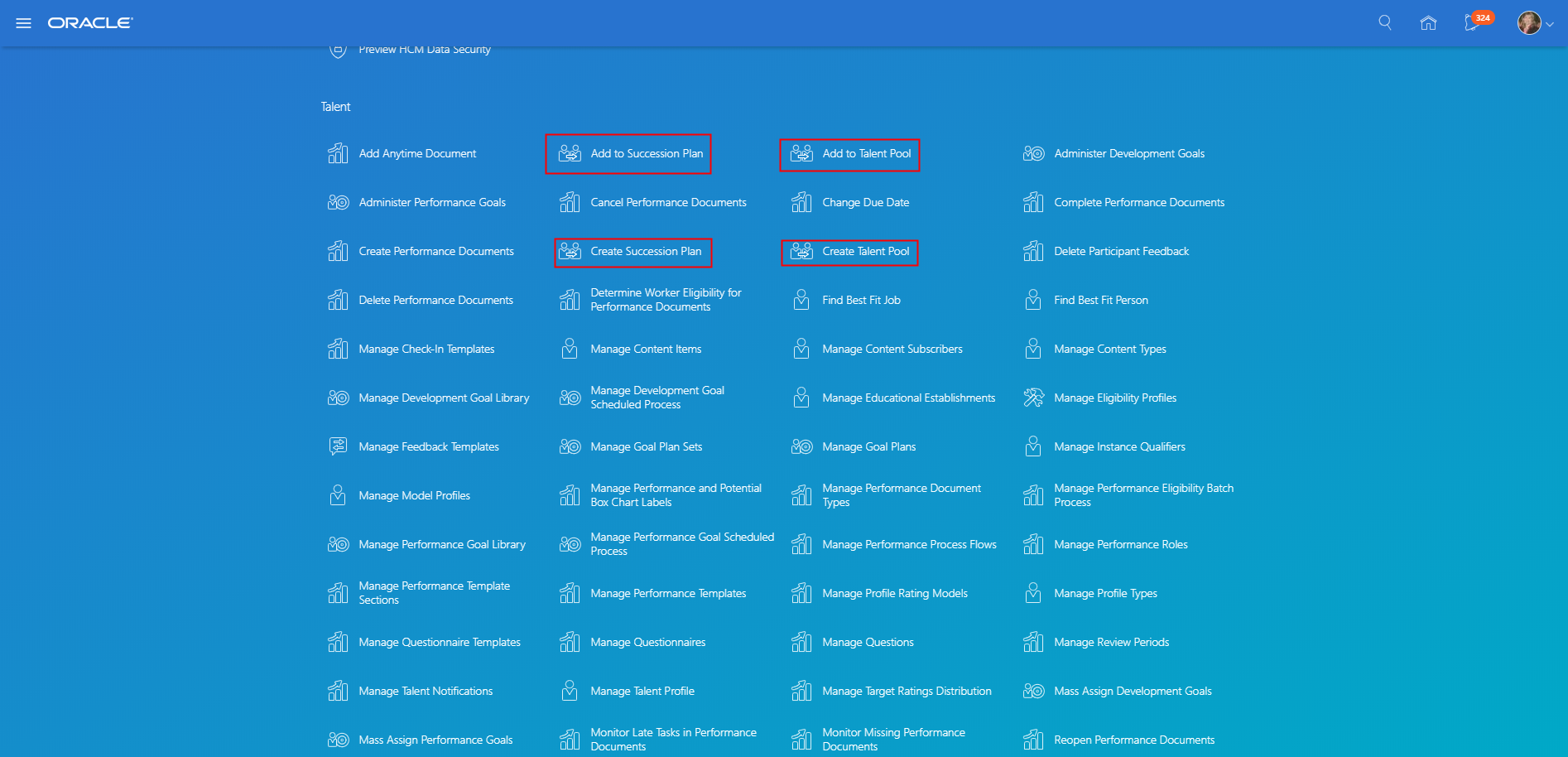
「自分のクライアント・グループ」 - 「キャリアおよびパフォーマンス」のクイック処理
「後任プランに追加」クイック処理
マネージャまたはHR担当者は、直属の部下の名前をクリックして、自分がセキュリティ・アクセス権を持っているか、自分が管理者または候補者マネージャとして所有する後任プランに直属の部下を候補者として追加できます。マネージャまたはHR担当者が直属の部下を後任プランに追加しようとしたときに、直属の部下がすでに候補者となっているプランは選択対象として表示されません。
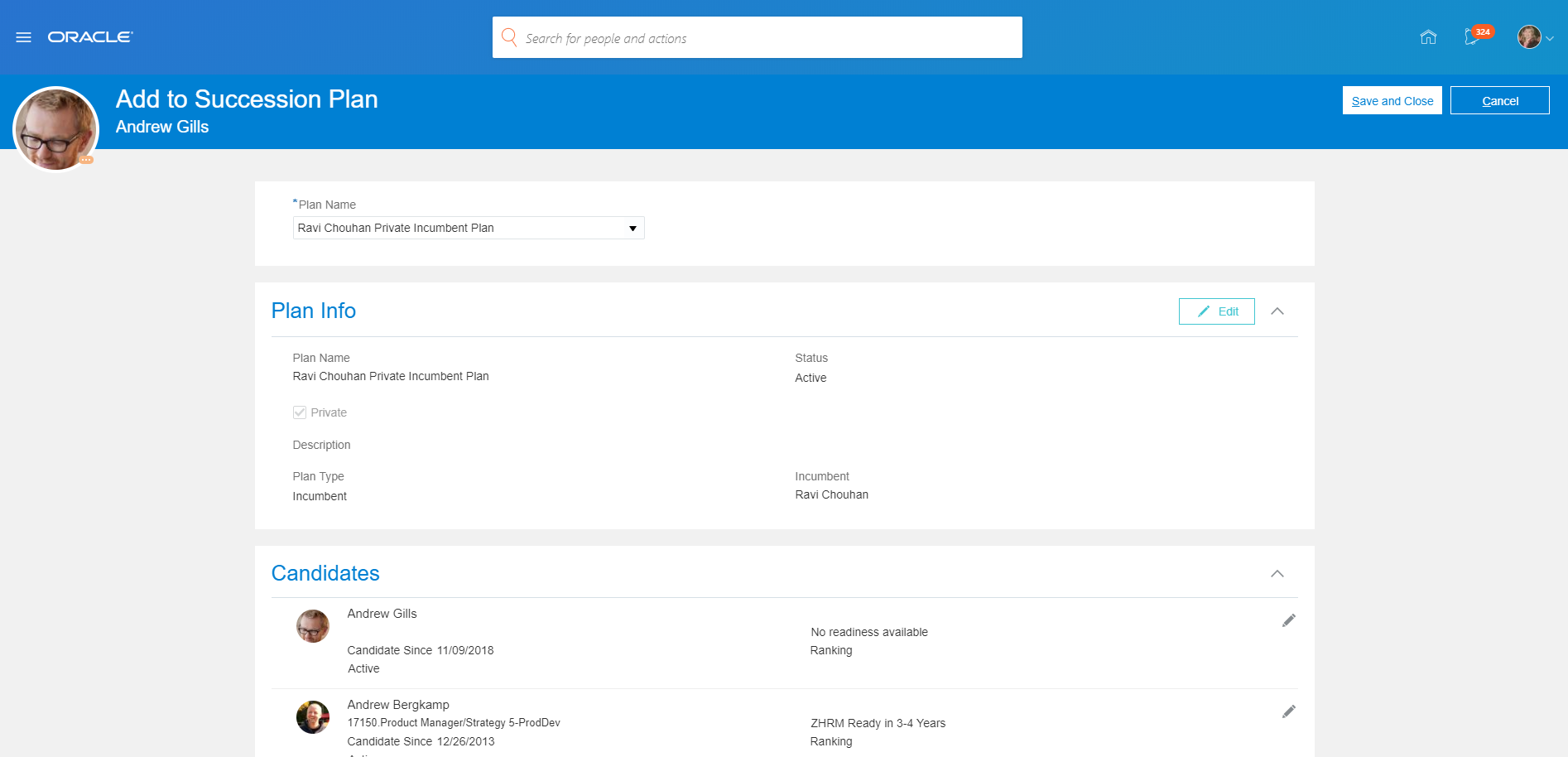
「後任プランに追加」ページ
「タレント・プールに追加」クイック処理
マネージャまたはHR担当者は、直属の部下の名前をクリックして、自分が所有するタレント・プールに直属の部下をメンバーとして追加できます。マネージャまたはHR担当者が直属の部下をタレント・プールに追加しようとしたときに、直属の部下がすでにメンバーとなっているプールは選択対象として表示されません。
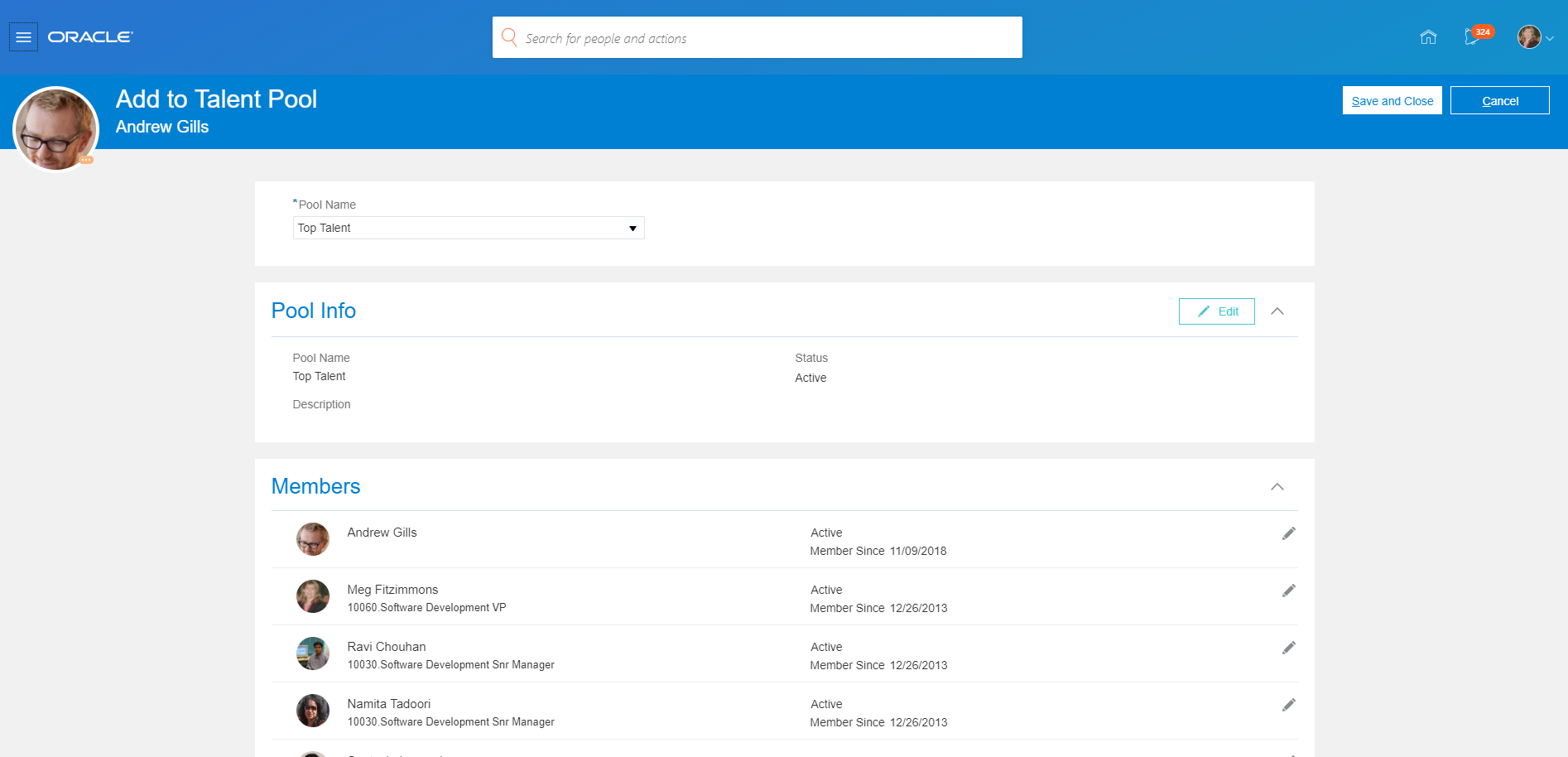
「タレント・プールに追加」ページ
「後任プランの作成」クイック処理
マネージャまたはHR担当者は、後任プランを作成するためのセキュリティ権限がある場合、「後任プランの作成」クイック処理を使用して直属の部下の後任プランを作成できます。デフォルトでは、プランを作成した個人が後任プランの所有者として追加されます。プラン・タイプは、デフォルトで、「共通参照の管理」タスクで定義されているデフォルト値に設定されます。
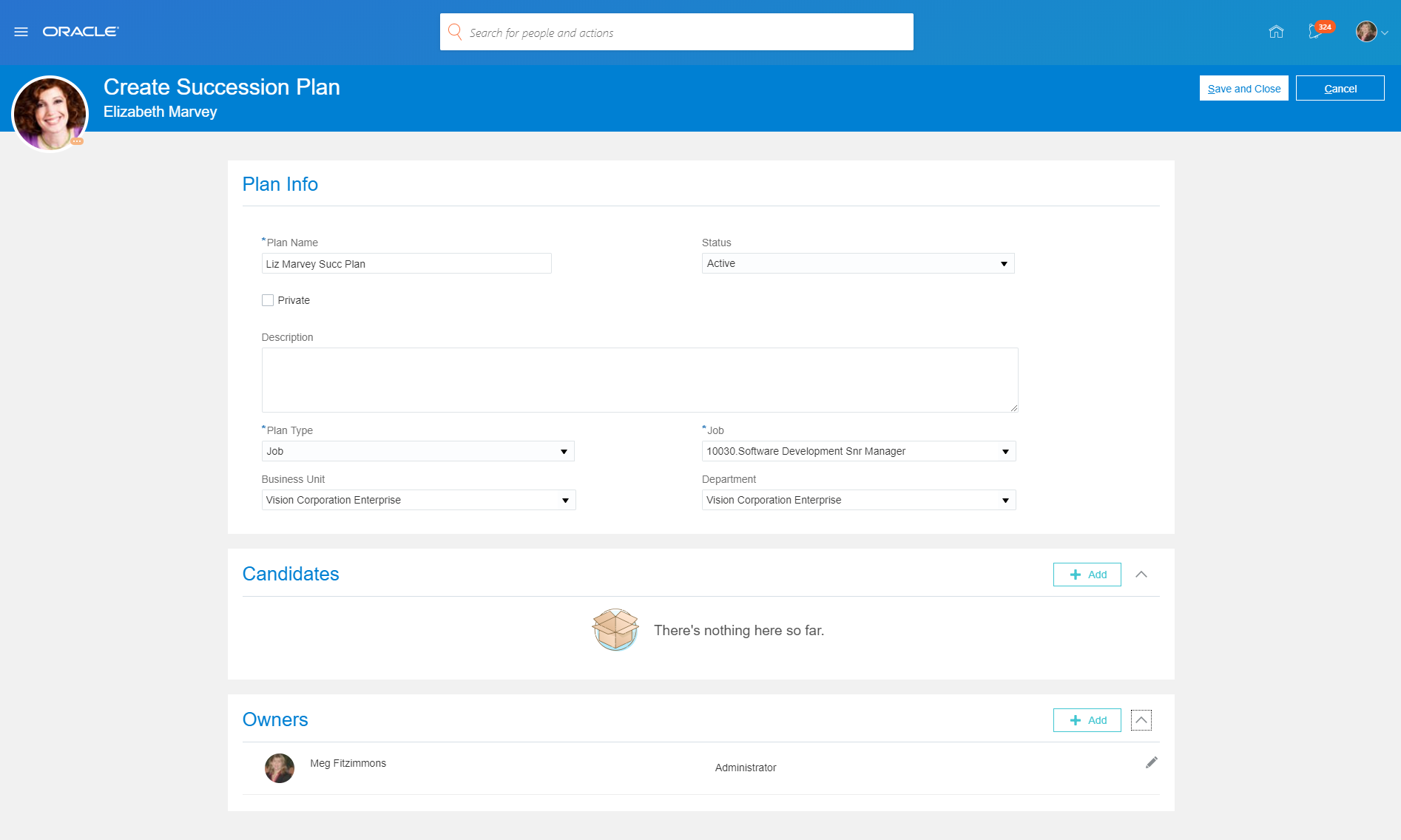
「後任プランの作成」ページ
「タレント・プールの作成」クイック処理
HR担当者は、「タレント・プールの作成」クイック処理を使用して、タレント・プールをすばやく作成できます。デフォルトでは、HR担当者がタレント・プールの所有者として追加されます。HR担当者は他の所有者を追加し、所有者である自分自身を削除できます。ただし、タレント・プールに所有者が少なくとも1人いることを確認する必要があります。
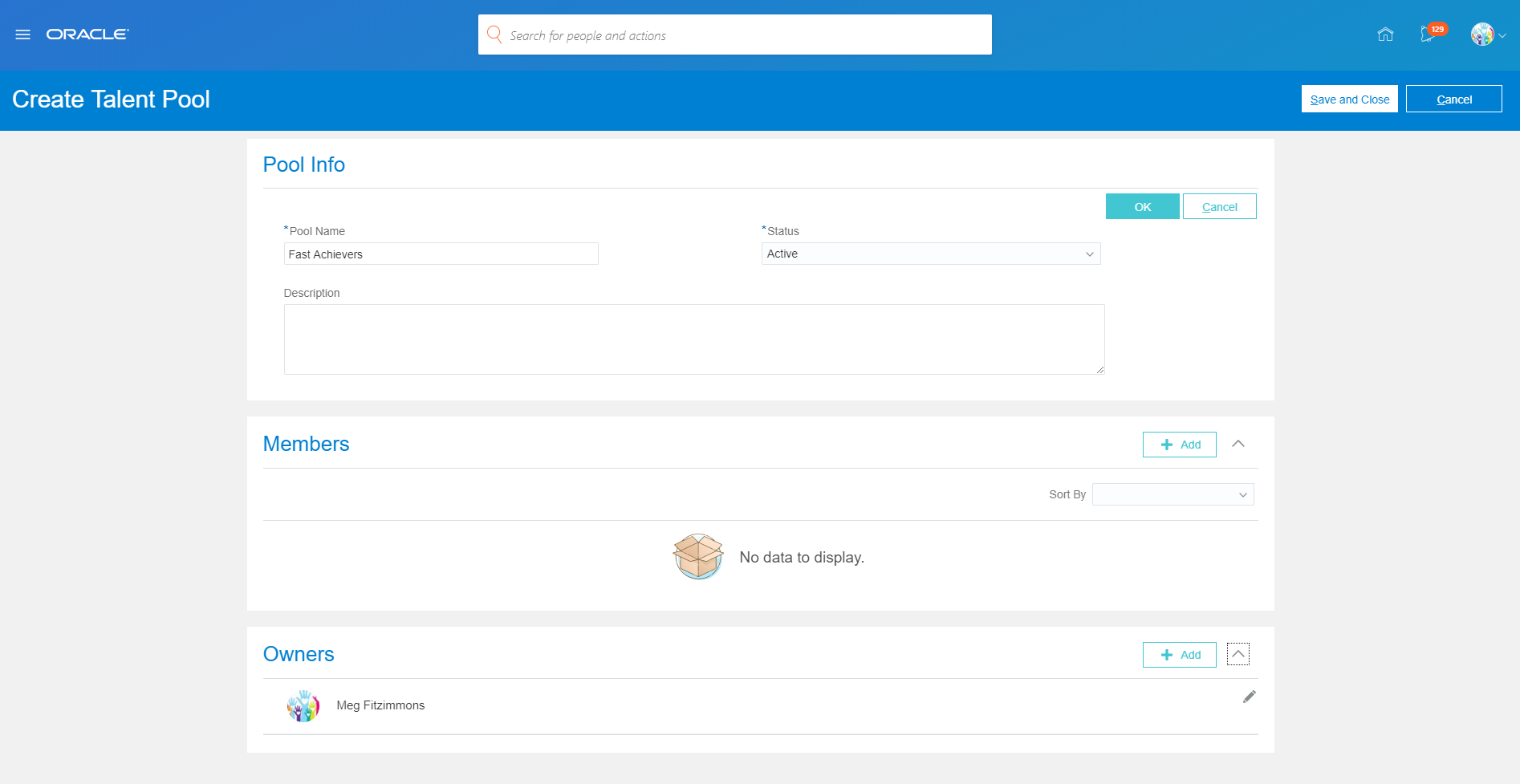
「タレント・プールの作成」ページ
「タレント・プールの作成」ページのセクションは整然としており、最も使用頻度の高いフィールドのみが表示されます。使用頻度の低いフィールドは非表示になっていますが、ページ・コンポーザを使用して表示できます。たとえば、「ジョブ」フィールドと「部門」フィールドは、デフォルトではタレント・プール・メンバーについて表示されません。
有効化のステップ
レスポンシブな後任管理ページを有効にするには、HCM_RESPONSIVE_PAGES_ENABLEDプロファイル・オプションを有効化した後で、次のプロファイル・オプションを有効化する必要があります。HCM_RESPONSIVE_PAGES_ENABLEDプロファイル・オプションを有効化していない場合は、18Aの「再設計されたクラウド・ユーザー・エクスペリエンス」の機能紹介で、「有効化のステップ」、「ヒントと注意事項」および「主な資料」を参照してください。
後任管理レスポンシブ・ページ・プロファイル・オプション
| フィールド |
値 |
|---|---|
| プロファイル・オプション・コード |
HRM_SUCCESSION_RESPONSIVE_ENABLED |
プロファイル・オプションを有効化するには、「設定および保守」作業領域にナビゲートします。
- 「管理者プロファイル値の管理」タスクを検索してクリックします。
- プロファイル・オプションを検索して選択します。
- クリックして新しいプロファイル値を追加します。
- 「レベル」として「サイト」を選択します。
- 「プロファイル値」フィールドに「Y」と入力します。
- 「保存」および「閉じる」をクリックします。
ヒントと考慮事項
- 後任管理のクイック処理をクリックしたときに、レスポンシブな後任プラン・ページを表示できるのは、HRM_SUCCESSION_RESPONSIVE_ENABLEDプロファイル・オプションを有効化している場合のみです。
- 「タレント・プールの作成」処理は、レスポンシブな「自分のクライアント・グループ」クイック処理でのみ使用できます。
- マネージャまたはHR担当者は、一度に1人の直属の部下のみを選択して後任プランまたはタレント・プールに追加できます。
- マネージャまたはHR担当者は、一度に1人の直属の部下についてのみ後任プランを作成できます。
主なリソース
プロファイル・オプションの作成および有効化の詳細は、My Oracle Supportの次のドキュメントを参照してください。
- HCM Responsive User Experience Setup Information- Profile Options and Displayed Fields (ドキュメント2399671.1)
表示されるフィールドおよび非表示フィールドの詳細は、My Oracle Supportの次のドキュメントを参照してください。
- HCM Responsive User Experience Setup Information- Profile Options and Displayed Fields (ドキュメント2399671.1)
ページのパーソナライズの詳細は、次を参照してください。
- 『Oracle Applications Cloud構成と拡張』ガイドの第3章「ページの変更」
- Developer RelationsのPage Composer Oracle YouTubeチャネル
「キャリアの概要」ページへの後任管理処理の追加により、ユーザー・エクスペリエンスが向上します。これらの処理を使用すると、マネージャは次のことができます。
- 既存の後任プランまたはタレント・プールに直属の部下を追加する
- 直属の部下の後任プランを作成する
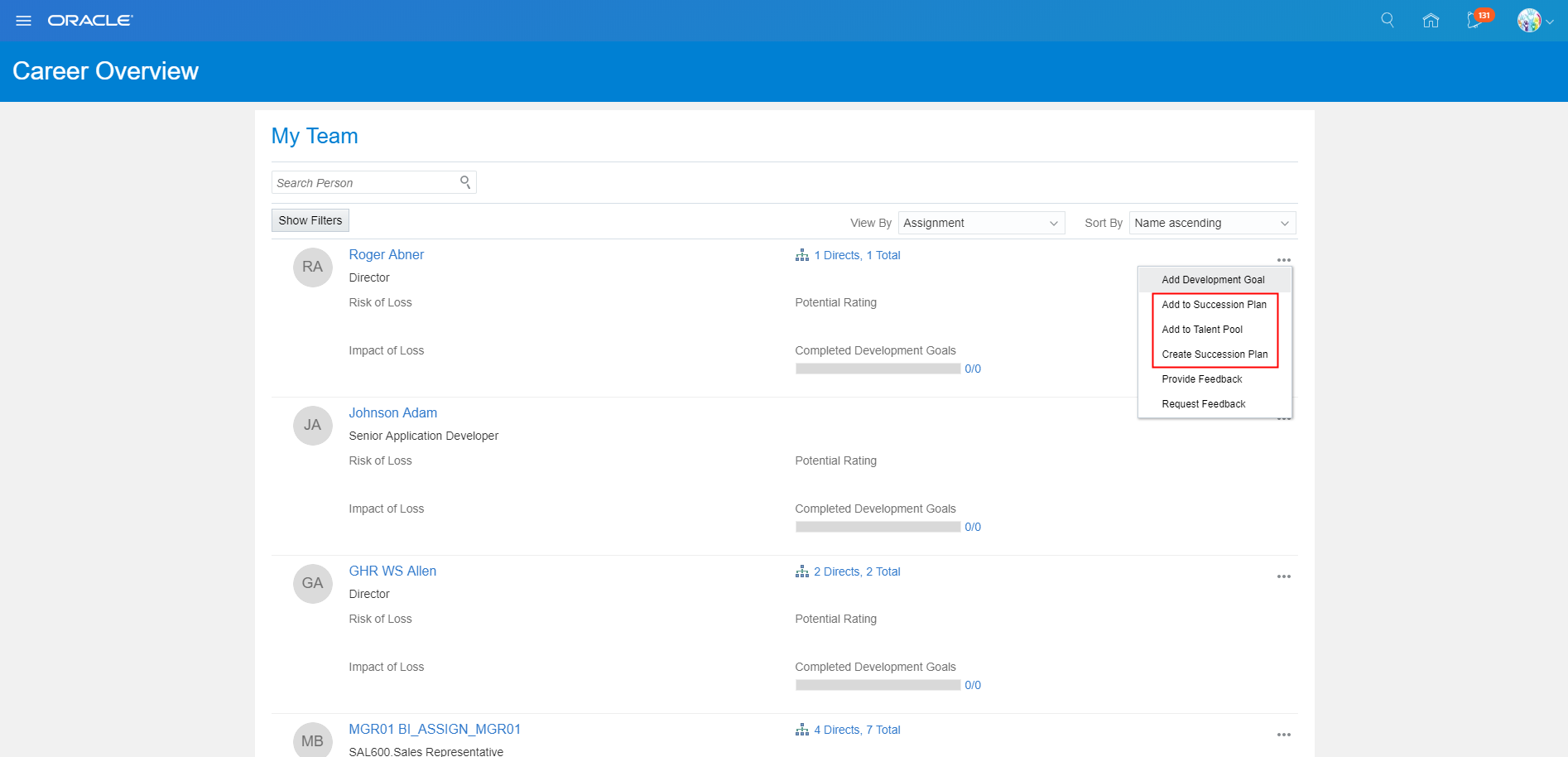
キャリアの概要 - 後任プラン処理
「後任プランに追加」処理
「後任プランに追加」処理を選択すると、「後任プランに追加」ページが表示されます。
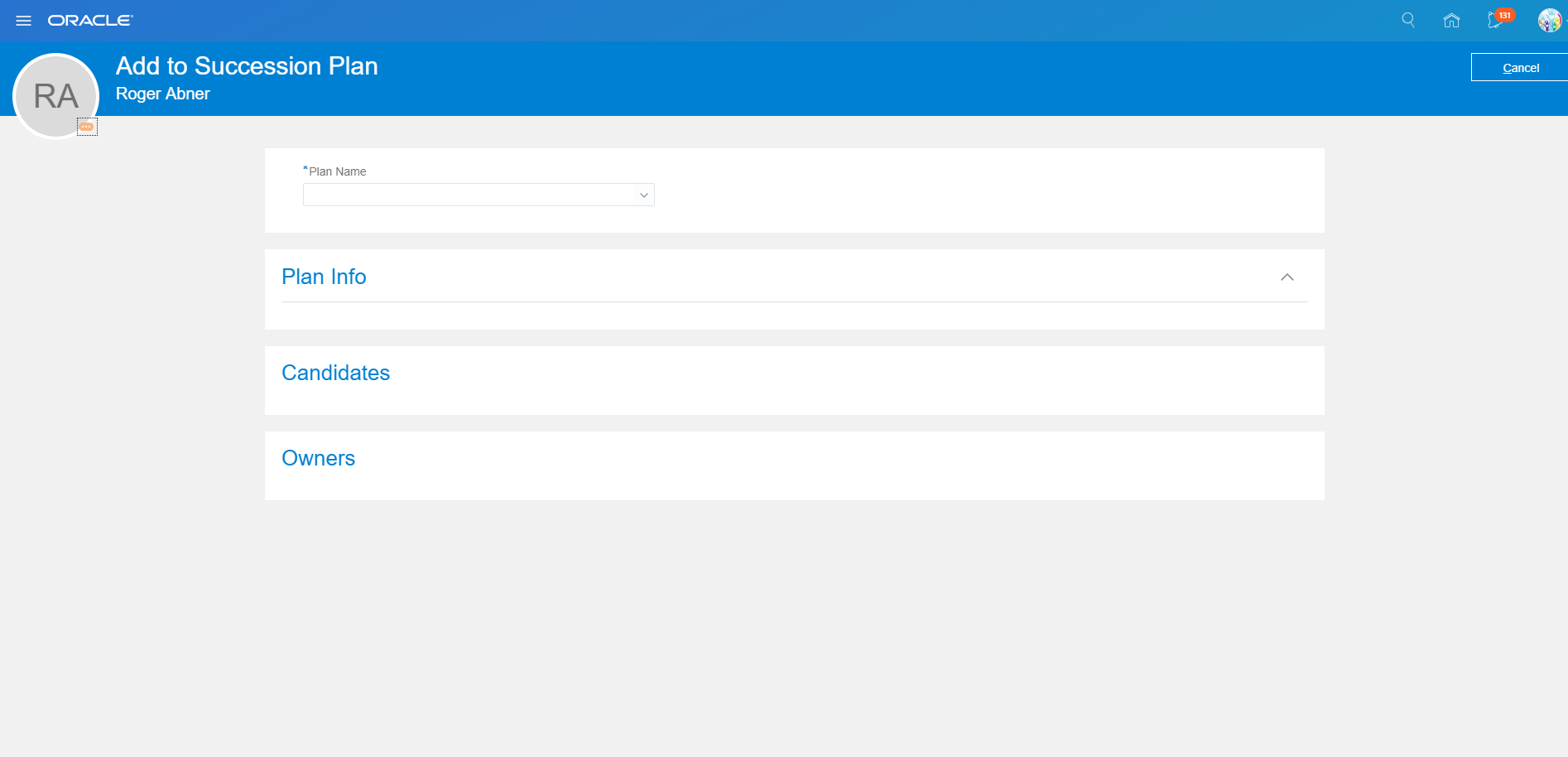
「後任プランに追加」ページ
自分がセキュリティ・アクセス権を持っているか、自分が管理者または候補者マネージャとして所有する後任プランのみを表示できます。直属の部下を後任プランに追加しようとしたときに、直属の部下がすでに候補者となっているプランは選択対象として表示されません。
「タレント・プールに追加」処理
「タレント・プールに追加」処理を選択すると、「タレント・プールに追加」ページが表示されます。
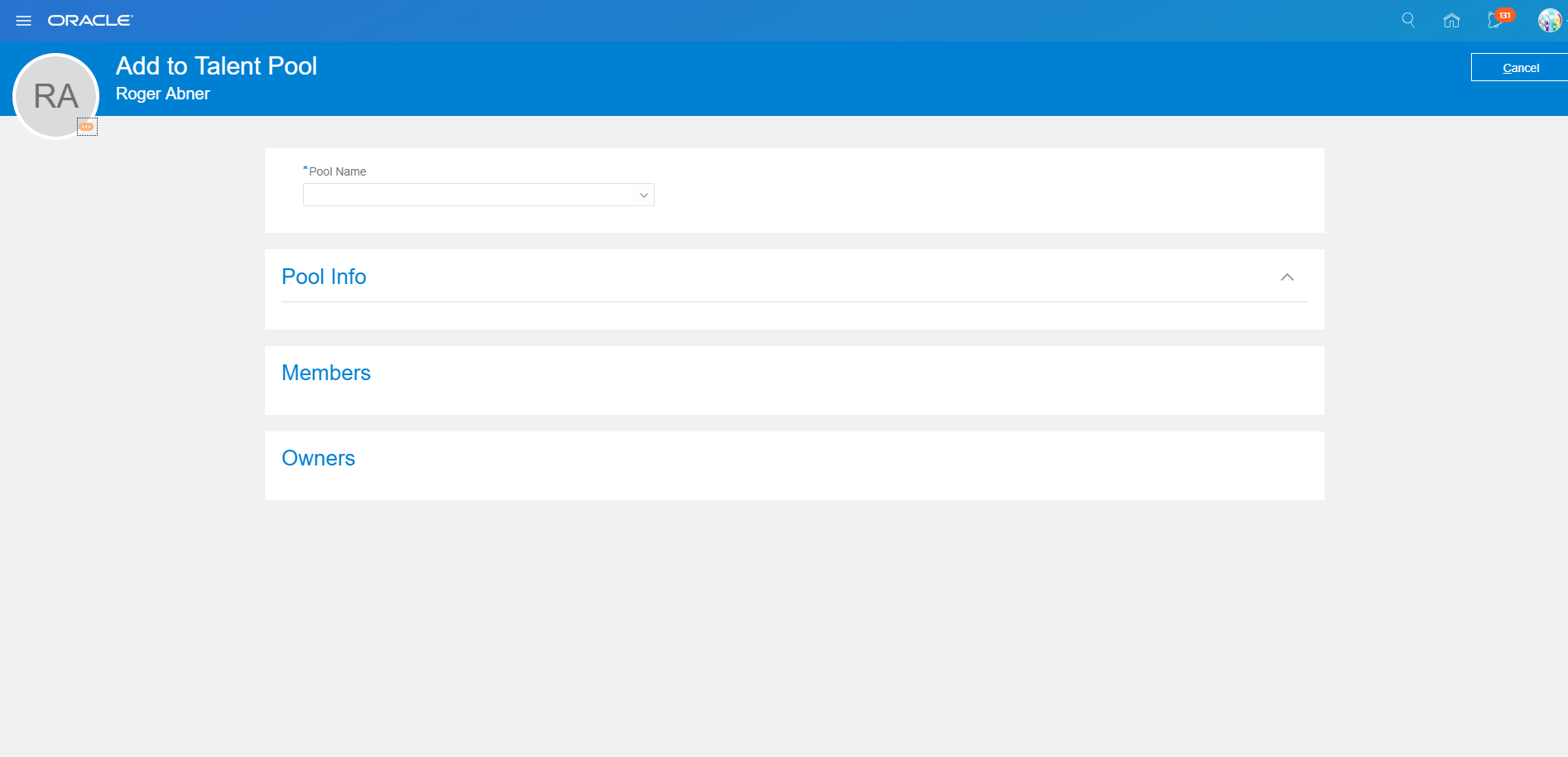
「タレント・プールに追加」ページ
自分が所有するタレント・プールにのみ直属の部下を追加できます。直属の部下をタレント・プールに追加しようとしたときに、直属の部下がすでにメンバーとなっているプールは選択対象として表示されません。
「後任プランの作成」処理
後任プランを作成するためのセキュリティ権限がある場合、「後任プランの作成」処理を選択して直属の部下の後任プランを作成できます。この処理を選択すると、「後任プランの作成」ページが表示されます。
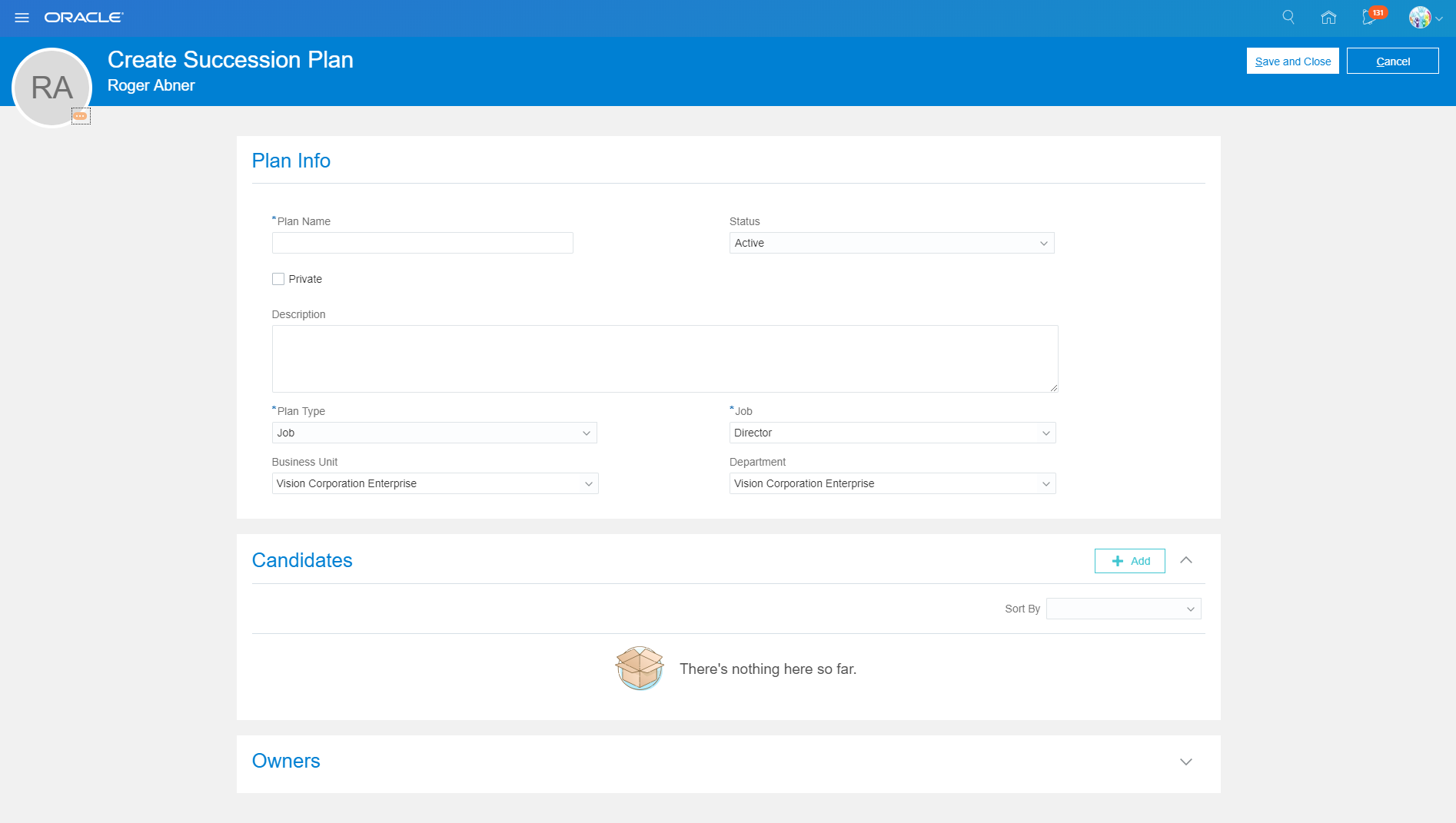
「後任プランの作成」ページ
デフォルトでは、プランを作成した個人が後任プランの所有者として追加されます。 プラン・タイプは、デフォルトで、「共通参照の管理」タスクで定義されているデフォルト値に設定されます。
有効化のステップ
レスポンシブな後任管理ページを有効にするには、HCM_RESPONSIVE_PAGES_ENABLEDプロファイル・オプションを有効化した後で、次のプロファイル・オプションを有効化する必要があります。HCM_RESPONSIVE_PAGES_ENABLEDプロファイル・オプションを有効化していない場合は、18Aの「再設計されたクラウド・ユーザー・エクスペリエンス」の機能紹介で、「有効化のステップ」、「ヒントと注意事項」および「主な資料」を参照してください。
後任管理レスポンシブ・ページ・プロファイル・オプション
| フィールド |
値 |
|---|---|
| プロファイル・オプション・コード |
HRM_SUCCESSION_RESPONSIVE_ENABLED |
プロファイル・オプションを有効化するには、「設定および保守」作業領域にナビゲートします。
- 「管理者プロファイル値の管理」タスクを検索してクリックします。
- プロファイル・オプションを検索して選択します。
- クリックして新しいプロファイル値を追加します。
- 「レベル」として「サイト」を選択します。
- 「プロファイル値」フィールドに「Y」と入力します。
- 「保存」および「閉じる」をクリックします。
ヒントと考慮事項
「キャリアの概要」ページで後任管理関連の処理を選択したときに、対応するレスポンシブな後任プラン・ページを表示できるのは、HRM_SUCCESSION_RESPONSIVE_ENABLEDプロファイル・オプションを有効にしている場合のみです。
主なリソース
プロファイル・オプションの作成および有効化の詳細は、My Oracle Supportの次のドキュメントを参照してください。
- HCM Responsive User Experience Setup Information- Profile Options and Displayed Fields (ドキュメント2399671.1)
後任およびタレント・プール・ページでのリソース・カタログ・コンポーネントのサポート
リソース・カタログにアクセスして、レスポンシブな後任プラン、タレント・プールおよび「後任プラン」スポットライト・ページにコンポーネントを追加できます。従業員にフィードバックを提供するためのノートを作成して共有したり、後任プランやタレント・プールに関するコメントを追加します。レスポンシブな後任プランまたはタレント・プール・ページにレポートを埋め込み、レポートを「Person ID」、「プランID」または「プールID」パラメータにバインドします。
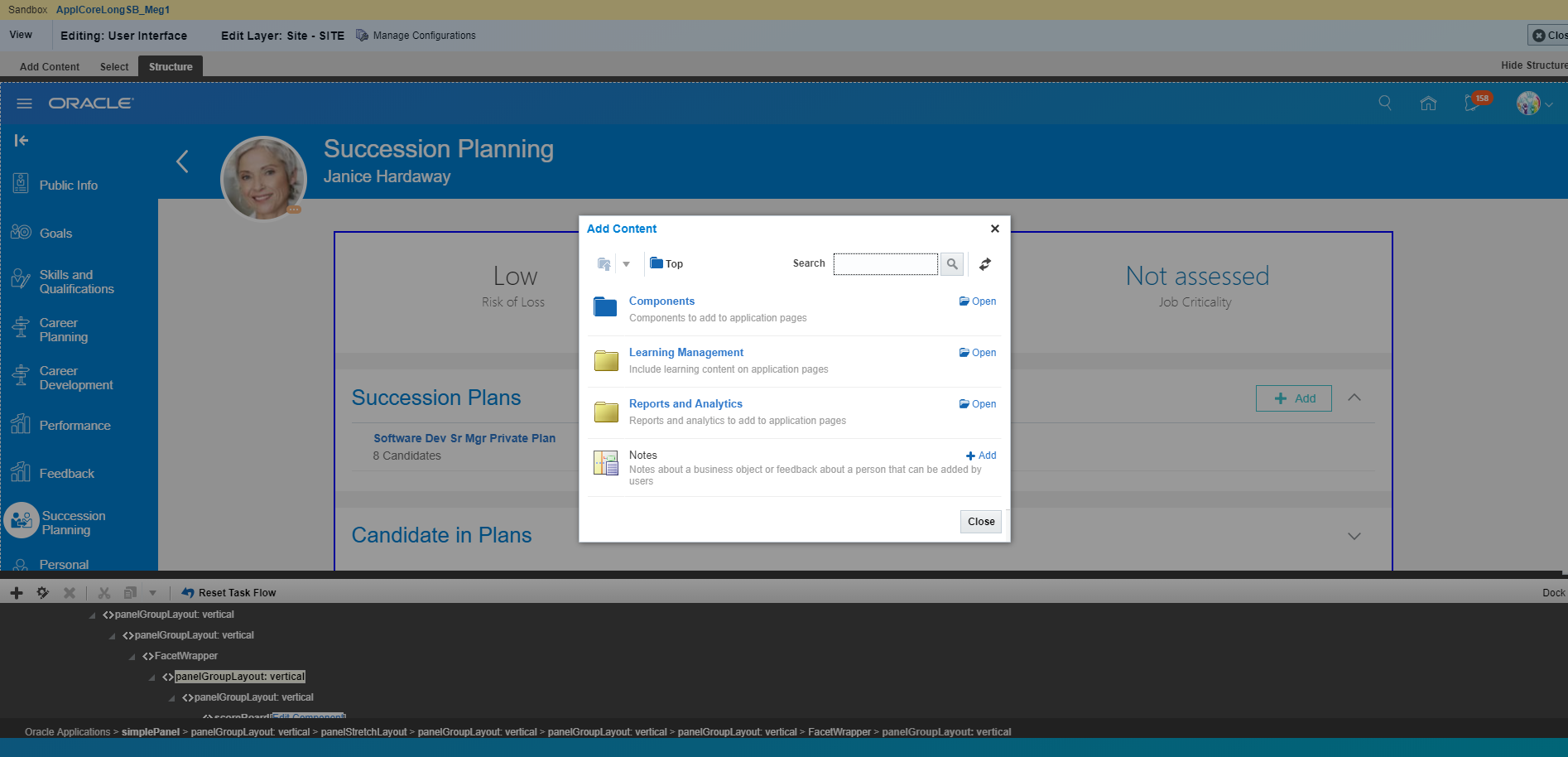
「後任プラン」レスポンシブ・ページへのリソース・カタログ・コンポーネントの追加の例
レスポンシブな後任プラン・ページ上の任意の場所にリソース・カタログ・コンポーネントを埋め込むには:
- サンドボックスをアクティブ化し、目的のレスポンシブ・ページを編集します。
- 「構造」タブを選択します。
- 「ソース」ウィンドウで、FacetWrapperレベルの下にあるpanelGroupLayoutを選択します。
- 「追加」アイコンをクリックします。
- 「コンテンツの追加」ダイアログ・ボックスで、追加するコンポーネントを選択します。
- レポートまたは分析コンポーネントを追加するには、「レポートおよび分析」の横にある「オープン」をクリックし、分析またはレポートが格納されているフォルダを選択します。
- ノート・コンポーネントを追加するには、「ノート」の横にある「追加」をクリックします。
- 「コンテンツの追加」ダイアログ・ボックスを閉じます。
- コンポーネントを選択し、設計モードで編集します。
- 「コンポーネント・プロパティ」ダイアログ・ボックスで、コンテキスト・パラメータを構成します。
-
ノート・コンポーネントについては、次の表に示すようにコンテキスト・パラメータを構成します。
パラメータ
EL式
オブジェクト・タイプ
-
個人スポットライト・ページの場合: PER_PERSON
-
後任管理およびタレント・プール・レスポンシブ・ページの場合: 顧客定義の値。SUCCESSION_PLAN_NOTEなど
オブジェクトID
- 個人スポットライト・ページの場合: #{pageFlowScope.pPersonId}
- 後任管理レスポンシブ・ページの場合: #{bindings.PlanId.inputValue}
- タレント・プール・レスポンシブ・ページの場合: #{bindings.PoolId.inputValue}
-
-
分析コンポーネントについては、フィルタ行の「値1」列に、分析について追加されているフィルタに従って、次の表に記載されている対応する式を入力します。
フィルタ
式
式を使用できるページ
Person ID
#{pageFlowScope.biFilterName_WorkerPersonID}
- 個人スポットライト・ページ
- 後任管理レスポンシブ・ページ
- タレント・プール・レスポンシブ・ページ
プランID
#{pageFlowScope.biFilterName_SuccessionPlanDetailsPlanId}
後任管理レスポンシブ・ページ
プールID #{pageFlowScope.biFilterName_TalentPoolDetailsPoolId}
タレント・プール・レスポンシブ・ページ
有効化のステップ
レスポンシブな後任管理ページを有効にするには、HCM_RESPONSIVE_PAGES_ENABLEDプロファイル・オプションを有効化した後で、次のプロファイル・オプションを有効化する必要があります。HCM_RESPONSIVE_PAGES_ENABLEDプロファイル・オプションを有効化していない場合は、18Aの「再設計されたクラウド・ユーザー・エクスペリエンス」の機能紹介で、「有効化のステップ」、「ヒントと注意事項」および「主な資料」を参照してください。
| フィールド |
値 | 説明 |
|---|---|---|
| プロファイル・オプション・コード |
HRM_SUCCESSION_RESPONSIVE_ENABLED |
レスポンシブな後任管理ページを有効にします |
| プロファイル・オプション・コード |
HRT_NOTES_RESPONSIVE_ENABLED |
レスポンシブ・ページへのコンテキスト依存ノート・コンポーネントの追加を有効にします |
プロファイル・オプションを有効化するには、「設定および保守」作業領域にナビゲートします。
- 「管理者プロファイル値の管理」タスクを検索してクリックします。
- プロファイル・オプションを検索して選択します。
- クリックして新しいプロファイル値を追加します。
- 「レベル」として「サイト」を選択します。
- 「プロファイル値」フィールドに「Y」と入力します。
- 「保存」および「閉じる」をクリックします。
ヒントと考慮事項
- リソース・カタログ・コンポーネントを追加するには、アプリケーション管理者としてサインインする必要があります。
- ページの下部にリソース・カタログ・コンポーネントを追加するには、「構造」タブをクリックし、すべてのPanelCollectionEditコンポーネントの下に存在するpanelgroupGrouplayoutを選択します。
- レスポンシブな後任プラン・ページに追加する分析には、分析を追加するページに応じて、次のいずれかのパラメータについて「プロンプトで使用」に設定されたプロンプトが含まれている必要があります。
- Person ID
- プランID
- プールID
- 「後任プラン」個人スポットライト・ページにリソース・カタログ・コンポーネントを埋め込む場合は、「Person ID」パラメータのみを渡すことができ、「プランID」パラメータや「プールID」パラメータを渡すことはできません。
主なリソース
ノート・リソース・カタログ・コンポーネントとセキュリティおよびロール情報の詳細は、My Oracle Supportの次のドキュメントを参照してください。
- Implementing Contextual Notes in Oracle HCM Cloud Talent Management (ドキュメントID: 2375556.1)
コンテキスト分析の埋込みの詳細は、My Oracle Supportの次のドキュメントを参照してください。
- Contextual Analysis in Oracle HCM Cloud Talent Management (ドキュメントID 2378216.1)
プロファイル・オプションの作成および有効化の詳細は、My Oracle Supportの次のドキュメントを参照してください。
- HCM Responsive User Experience Setup Information- Profile Options and Displayed Fields (ドキュメント2399671.1)
ページのパーソナライズの詳細は、次を参照してください。
- 『Oracle Applications Cloud構成と拡張』ガイドの第3章「ページの変更」
- Developer RelationsのPage Composer Oracle YouTubeチャネル
